advertisement
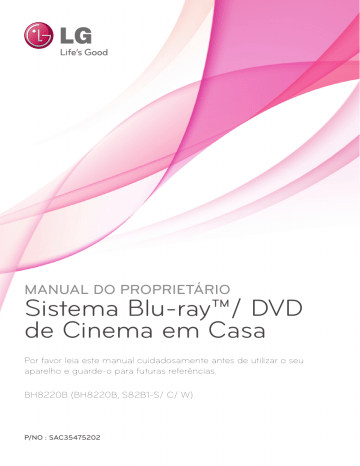
MANUAL DO PROPRIETÁRIO
Sistema Blu-ray™/ DVD de Cinema em Casa
Por favor leia este manual cuidadosamente antes de utilizar o seu aparelho e guarde-o para futuras referências.
BH8220B (BH8220B, S82B1-S/ C/ W)
P/NO : SAC3547520 2
1 Iniciar
1
2
Iniciar
Informação de
Segurança
PERIGO
RISCO DE CHOQUE ELÉCTRICO
NÃO ABRIR
CUIDADO:
DE FORMA A REDUZIR O RISCO
DE CHOQUES ELÉCTRICOS NÃO REMOVA A
COBERTURA (OU PARTE TRASEIRA) NEM PARTES
DE ACESSO. PEÇA ASSISTÊNCIA A PESSOAL
QUALIFICADO.
Este símbolo de relâmpago com uma seta no interior de um triângulo equilátero destina-se a alertar o utilizador da presença de voltagem perigosa não isolada no interior da cobertura do produto que pode possuir magnitude suficiente para constituir risco de choque eléctrico para as pessoas.
O ponto de exclamação no interior de um triângulo equilátero destinase a alertar o utilizador da existência de instruções importantes de funcionamento e manutenção
(assistência) na literatura que acompanha este produto.
AVISO:
DE FORMA A PREVINIR CHOQUEES
ELÉCTRICOS, NÃO EXPONHA ESTE PRODUTO A
CHUVA OU HUMIDADE.
AVISO:
Não instale este equipamento em espaços confinados, como estantes ou unidades idênticas.
CUIDADO:
Não bloquear as aberturas de ventilação. Instale o aparelho de acordo com as instruções do fabricante.
As ranhuras e aberturas na cobertura destinamse à ventilação do aparelho, para garantir um adequado funcionamento do produto e para o proteger contra sobre-aquecimento. As aberturas nunca devem ser obstruídas, ao colocar o produto sobre uma cama, sofá, tapete ou outra superfície semelhante. Este produto não deve ser colocado numa instalação encastrada, como uma estante ou uma prateleira, a não ser que seja acautelada uma ventilação adequada e as instruções do fabricante sejam respeitadas.
CUIDADO:
RADIAÇÃO CLASSE1M de LASER
VISÍVEL E INVISÍVEL, QUANDO ABERTO. NÃO OLHAR
DIRECTAMENTE COM INSTRUMENTOS ÓPTICOS.
A utilização de controlos, ajustes na performance ou procedimentos diferentes dos aqui especificados pode resultar em exposição a radiação e perigo subsequente.
CUIDADOS com o Cabo de Alimentação
A maioria dos aparelhos recomendam a utilização de um circuito dedicado;
Significa que deve ser utilizada uma única ficha numa só tomada de parede, sem a existência de triplas. Consulte a página de especificações deste manual de utilizador para se certificar. Não sobrecarregue tomadas de parede. Cosiderase perigosa a utilização de tomadas de parede sobrecarregadas, soltas ou danificadas, cabos de alimentação cortados ou danificados. Qualquer uma destas negligências pode resultar em choque eléctrico. Examine periodicamente o cabo de alimentação do seu aparelho e no caso da aparência indicar danos ou deterioração, desconecte-o e substitua-o por um exactamente igual fornecido por um centro de serviço autorizado.
Proteja o cabo de alimentação de possíveis danos físicos, mecânicos como torção, beliscado, de ser trilhado numa porta ou pisado. Preste particular atenção às fichas, tomadas e onde a corda said xo aparelho. Para desconectar da tomada principal, remova a tomada. Quando instalar o produto, certifique-se que a ficha é facilmente acessível.
Iniciar
3
“Este dispositivo está equipado com uma pilha ou acumulador portátil.
Forma segura de remover a bateria do equipamento:
Remova as pilhas ou bateria antigas e siga os passos na ordem inversa para voltar a montar o equipamento. Para previnir a contaminação do ambiente e possíveis ameaças para a sociedade e vida animal, as pilhas ou baterias gastas devem ser colocadas num contentor especial designado para esse efeito. Não eliminar pilhas ou baterias juntamente com resíduos domésticos. Recomendamos que use os sistemas locais de reutilização de baterias e acumuladores.”
A bateria não deve ser exposta a calor excessivo tal como raios solares, fogo ou outros.
CUIDADO:
O aparelho não deverá ser exposto
á água (pingos ou salpicos) nem devem ser colocados perto do aparelho, ou em cima deste, objectos cheios de líquidos, como copos.
Eliminação do seu antigo aparelho
1. Quando este símbolo de latão cruzado estiver afixado a um produto, significa que o produto é abrangido pela
Directiva Europeia 2002/96/EC.
2. Todos os produtos eléctricos e electrónicos devem ser eliminados separadamente do lixo doméstico através de pontos de recolha designados, facilitados pelo governo ou autoridades locais.
3. A eliminção correcta do seu aparelho antigo ajuda a evitar potenciais consequências negativas para o ambiente e para a saúde humana.
4. Para obter informaçõs mais detalhadas acerca da eliminação do seu aparelho antigo, contacte as autoridades locais, um serviço de eliminação de resíduos ou a loja onde comprou o produto.
Eliminação de baterias/acumuladores
1. Quando este símbolo com um caixote do lixo aparece nas baterias/ acumuladores do seu produto, significa que estão cobertos pela Directiva
Europeia 2006/66/EC.
2. Este símbolo pode ser combinado com símbolos químicos para mercúrio
(Hg), cádmio (Cd) ou chumbo (Pb) se a bateria contiver mais de 0.0005% de mercúrio, 0.002% de cádmio ou 0.004% de chumbo.
3. Todas as baterias/acumuladores devem ser eliminadas em separado do lixo municipal através dos serviços de recolha designados pelas autoridades locais ou nacionais.
4. A elimiação correcta das baterias/ acumuladores usadas ajuda a prevenir consequências negativas potenciais para o ambiente e para a saúde humana e animal.
5. Para informações mais detalhadas sobre a eliminação das suas baterias/ acumuladores, contacte por favor os serviços de reciclagem locais, ou o local onde adquiriu o produto.
1
1
4
Iniciar
Aviso para Produtos Europeus Sem Fios
A LG Electronics declara que este/estes produto(s) está/estão em conformidade com os requisitos essenciais e outras provisões importantes da Directiva 1999/5/
EC, 2004/108/EC, 2006/95/EC e 2009/125/EC.
Contacte o seguinte endereço para obter uma cópia da DoC (Declaração de Conformidade).
Centro de Normas Europeias:
Krijgsman 1, 1186 DM Amstelveen, The Netherlands y
Por favor, note que este NÃO é um contacto de Apoio ao Cliente. Para Informação do Apoio ao Cliente, consulte o cartão de garantia ou contacte o seu vendedor deste produto.
Apenas para uso interno.
Declaração sobre exposição à radiação RF
Este equipamento deve estar instalado e a funcionar a uma distância no mínimo de 20 centímetros entre o seu corpo e o radiador .
Notas e Direitos de Autor
y
Uma vez que o AACS (Advanced Access Content
System) está aprovado como sistema de protecção do conteúdo para formato de Disco
Blu-ray Disc, semelhante ao uso do CSS (Content
Scramble System para formato DVD, impõem-se determinadas restrições à leitura, à saída do sinal analógico, etc., dos conteúdos protegidos por
AACS. A utilização e restrições variam de acordo com as restrições que possam ser adoptadas e/ ou alteradas pela AACS após a sua fabricação.
y
Além disso, a Marca BD-ROM e BD+ são usadas adicionalmente como sistemas de protecção de conteúdo para formato de Disco Blu-ray, o qual impõe determinadas restrições incluindo restrições de leitura para a Marca BD-ROM e/ ou conteúdos protegidos BD+. Para obter informação adicional acerca das marcas AACS,
BD-ROM, BD+ ou relativas a este produto contacte um Centro de Assistência Autorizado.
y
Muitos discos BD-ROM/DVD estão codificados com protecção contra cópia. Deve apenas conectar o seu leitor directamente à sua TV, não ao VCR. No caso de efectuar a ligação através do
VCR poderá provocar distorção de imagem se se tratarem de discos protegidos.
y
Este produto incorpora tecnologia de copyright, protegida por patentes na EUA e outros direitos de propriedade intelectual. Este produto incorpora tecnologia de copyright, protegida por patentes na EUA e outros direitos de propriedade intelectual. O uso desta tecnologia de protecção deve ser autorizado por Rovi Corporation e é destinado apenas a utilizadores residenciais, excepto se autorizado por Rovi Corporation. É proibido alterar ou desmontar o produto.
y
Nos E.U.A. Ao abrigo das leis sobre Direitos de Autor dos EUA e das leis sobre Direitos de Autor de outros países, a gravação, utilização, visualização, distribuição ou revisão não autorizada de programas de televisão, cassetes de vídeo, discos BD-ROM, DVDs, CDs e outros materiais pode fazê-lo(a) incorrer em responsabilidade civil e/ou criminal.
Aviso Importante para o Seu sistema de TV a cores
O sistema de cores deste leitor difere de acordo com os discos em reprodução.
Quando o leitor reproduz um disco gravado em formato NTSC, a imagem é transmitida em sinal
NTSC.
Apenas uma TV a cores multi-sistema pode receber todos os sinais transmitidos do leitor.
y
Se tiver uma TV com sistema de cores PAL, irá ver imagens distorcidas quando utilizar discos ou conteúdos vídeo gravados em NTSC.
y
A TV a cores multi-sistema altera o sistema de cores automaticamente de acordo com os sinais de entrada. No caso do sistema de cores não ser alterado automaticamente, desligue-a e volte a ligá-la para visualizar imagens normais no ecrã.
y
Mesmo se o disco gravado em sistema de cores
NTSC for bem apresentado na sua TV, estes podem não ter sido bem gravados no seu leitor.
>
Cuidado y
Visualizar conteúdo 3D durante um longo período de tempo pode provocar tonturas ou cansaço.
y
Não é recomendado que assista a um filme em modo 3D doentes, crianças ou mulheres grávidas.
y
Se sentir dores de cabeça, cansaço ou tonturas durante a visualização de conteúdos em 3D, recomendamos que suspenda a reprodução e que descanse até se sentir bem.
Iniciar
5
1
6
Índice
Índice
1 Iniciar
8 – Discos legíveis e símbolos utilizados neste manual
11 – AVCHD (Advanced Video Codec High
12 – Alguns Requisitos de Sistema
2 A ligar
17 – Ligar os altifalantes ao leitor
19 – O que significa SIMPLINK?
19 – Função ARC (Audio Return Channel)
22 Ligações com dispositivo externo
24 Ligação à sua Rede Doméstica
25 – Configuração da Rede Com Fios
26 – Configuração da Rede Sem Fios
29 – Reprodução de conteúdo no dispositivo USB
3 Ajuste do Sistema
31 – Ajuste as Definições de Configuração
4 A funcionar
40 – Utilizar o menu [Menu Princ.]
40 – Reproduzir um ficheiro num disco/ dispositivo USB
41 – Reproduzir discos Blu-ray 3D
42 – Reproduzir um ficheiro num servidor de rede
44 – Operações básicas para formato vídeo e Áudio
45 – Operações básicas para conteúdo de fotos
45 – Memorização da Última Cena
46 – Repetir uma porção específica
46 – Visualizar a informação de conteúdo
47 – Alterar a lista de visualização de conteúdo
47 – Seleccionar um ficheiro de legenda
48 – Opções enquanto visualiza uma foto
48 – Ouvir música durante a apresentação de diapositivos.
49 – Apresentar informação acerca do conteúdo no ecrã
50 – Reproduzir a partir do tempo seleccionado
50 – Seleccionar o idioma de legendagem
50 – Ouvir um ficheiro audio diferente
50 – Visualizar de um ângulo diferente
51 – Alterar o Aspecto Rácio da TV
51 – Alterar a página de código de legenda
52 Visualizar informação a partir da Base de
53 – Desfrutar do iPod no seu ecrã.
55 – Predefinir Estações de Rádio/ Ouvir
55 – Eliminar a estação guardada
55 – Eliminar estações armazenadas.
55 – Ver informações sobre uma estação de rádio
58 – Ouvir música armazenada em dispositivos Bluetooth
5 Resolução de Problemas
62 – Notas sobre software de código aberto
6 Anexo
63 Controlar uma TV com Controlo Remoto
63 – Ajuste do controlo remoto para controlar a TV
64 Actualização de Software de Rede
Índice
7
64 – Aviso de actualização de Rede
66 Acerca do Nero MediaHome 4 Essentials
67 – Instalar Nero MediaHome 4 Essentials
67 – Partilhar ficheiros e pastas
70 Marcas registadas e Licenças
73 Especificações de Saída Áudio
76 – Observações sobre os Discos
1
2
3
4
5
6
1
8
Iniciar
Introdução
Discos legíveis e símbolos utilizados neste manual
Media/Term Logo Símbolo
Blu-ray
e y u i
Descrição
y
Discos de vídeo que podem ser comprados ou alugados.
y
Discos “Blu-ray 3D” e discos “Blu-ray 3D ONLY” y
Os discos BD-R/RE estão formatados em BDAV.
y
Discos BD-R/RE que contenham ficheiros de
Filme, Música ou Fotos.
y
ISO 9660+JOLIET, UDF e formato UDF Bridge
DVD-ROM
DVD-R
DVD-RW
DVD+R
DVD+RW
(12 cm)
r o y u i y
Discos de vídeo que podem ser comprados ou alugados. y Apenas modo de Vídeo finalizado y
Suporta igualmente discos dual layer
Formato finalizado AVCHD y
Discos DVD±R/RW que contenham ficheiros de
Vídeo, Música ou Foto.
y
ISO 9660+JOLIET, UDF e formato UDF Bridge
DVD-RW (VR)
(12 cm)
Audio CD
(12 cm)
r modo VR e finalizado
CD Áudio
CD-R/RW
(12 cm)
Nota
Cuidado
–
– t y u i
,
> y
CD-R/RW que contenham ficheiros de Vídeo,
Música ou Foto.
y
ISO 9660+JOLIET, UDF e formato UDF Bridge
Indica as notas especiais e funcionalidades em utilização
Indica os cuidados de forma a prevenir possíveis danos provenientes de abuso na utilização.
,
Nota y
Dependendo das condições de gravação do equipamento ou do CD-R/RW (ou DVD±R/
RW) y
Dependendo do software de gravação
& the e finalização, alguns discos (CD-R/
RW, DVD±R/RW, BD-R/RE) podem não ser reproduzidos.
y
Discos com o formato BD-R/RE, DVD±R/
RW e CD-R/RW gravados num computador pessoal, DVD ou Gravador de CD podem não ser legíveis se o disco se encontrar danificado sujo, ou se a lenta estiver suja ou existir condensação.
y
Se graver um disco utilizando um computador, mesmo em formato compatível, podem ocorrer situações onde o disco pode não ser reproduzido devido
às configurações do software utilizado para gravar o disco. (Consulte as instruções do representante do software utilizado para obter mais informações.) y
Este leitor requer que os discos obedeçam a alguns standards para que a qualidade de reprodução seja a melhor possível. y
Os DVDs pré gravados são definidos automaticamente com estes standards.
Existem tipos diferentes de formatos de disco (incluindo CD-R com ficheiros
MP3 ou WMA) que requerem condições pré-existentes de forma a assegurar a compatibilidade de reprodução.
y
Os clientes devem ter em consideração que
é necessária autorização para descarregar ficheiros MP3 / WMA e música a partir da
Internet. A nossa empresa não tem direito a conceder tal autorização. A autorização deve ser sempre pedida ao detentor dos direitos de autor.
y para que osMasteredDefiniu a opção do formato do disco para discos se sejam compatíveis com os leitores LG quando formata discos regraváveis. Quando define a opção do Sistema ao Vivo, não poderá utilizar o leitor LG. (Sistema de Ficheiros
Mastered/Live: Formato de disco para
Windows vista)
Iniciar
9
Sobre o Ecrã Símbolo
7
“ 7 ” pode aparecer no ecrã do monitor durante a operação e indica que a função apresentada no manual do utilizador não está disponível no disco.
Notas de Compatibilidade
y Como o BD-ROM é um novo formato, podem surgir questões de compatibilidade de alguns discos e ligações digitais. Se encontrar problemas de compatibilidade, por favor contacte um
Centro autorizado de Assistência ao Cliente.
y
Esta unidade permite-lhe usufruir de funções como imagem-em-imagem, áudio secundário e pacotes Virtuais, etc., com BD-ROM apoiando
BONUSVIEW (BD-ROM versão 2 Perfil 1 versão
1.1). Pode ser reproduzido vídeo secundário a partir de um disco compatível com a função de imagem-em-imagem. Para o método de reprodução, consulte as instruções para o disco. y
Visualizar conteúdo de alta definição e conteúdo
DVD standard pode requerer entradas HDMI e HDCP compatíveis no seu dispositivo de apresentação.
y
Alguns discos BD-ROM e DVD podem restringir a utilização de alguns comandos ou funcionalidades de operação.
y São suportados formatos Dolby TrueHD, Dolby
Digital Plus e DTS-HD com o máximo de 5.1 canais no caso de utilizar uma ligação HDMI na saída audio desta unidade.
y
Pode utilizar o dispositivo USB em uso para guardar algumas informações relacionadas com o disco, incluindo conteúdo transferido on-line.
O disco que está a utilizar controlará durante quanto tempo essa informação é mantida.
1
1
10
Iniciar
Requisitos dos ficheiros
Ficheiros de Vídeo
Ficheiros
Localização
Disco
USB:
DLNA
Ficheiros
Extensão
“.avi”, “.divx”,
“.mpg”, “.mpeg”,
“.mkv”, “.mp4”,
“.asf”, “.wmv”,
“.m4v” (DRM free), “.vob”,
“.3gp”
“.avi”, “.divx”,
“.mpg”, “.mpeg”,
“.mkv”, “.mp4”,
“.asf”, “.wmv”,
“.m4v” (DRM free)
Formato Codec
DIVX3.xx, DIVX4.xx,
DIVX5.xx, DIVX6.xx
(Reprodução standard apenas), XVID, MPEG1
SS, H.264/MPEG-
4 AVC, MPEG2 PS,
MPEG2 TS, VC-1 SM
(WMV3)
DIVX3.xx, DIVX4.xx,
DIVX5.xx, DIVX6.xx
(Reprodução standard apenas), XVID, MPEG1
SS, H.264/MPEG-
4 AVC, MPEG2 PS,
MPEG2 TS, VC-1 SM
(WMV3)
Formato
Audio
Dolby Digital,
DTS, MP3,
WMA, AAC,
AC3
Dolby Digital,
DTS, MP3,
WMA, AAC,
AC3
Legendas
SubRip (.srt / .txt), SAMI (.smi),
SubStation Alpha (.ssa/.txt),
MicroDVD (.sub/.txt), VobSub
(.sub), SubViewer 1.0 (.sub),
SubViewer 2.0 (.sub/.txt),
TMPlayer (.txt), DVD Subtitle
System (.txt)
SubRip (.srt / .txt), SAMI
(.smi), SubStation Alpha
(.ssa/.txt), MicroDVD (.sub/.
txt), SubViewer 1.0 (.sub),
SubViewer 2.0 (.sub/.txt),
TMPlayer (.txt), DVD Subtitle
System (.txt)
Ficheiros de Música
Ficheiros
Localização
Disco,
USB
DLNA
Ficheiros
Extensão
“mp3”, “.wma”,
“.wav”, “.m4a”
(DRM free),
“.flac”
“mp3”, “.wma”,
“.wav”, “.m4a”
(DRM free)
Frequência de amostragem:
Entre 32 - 48 kHz (WMA),
Entre 16 - 48 kHz (WMA),
Entre 32 - 48 kHz (WMA),
Entre 16 - 48 kHz (WMA),
Taxa Bit
Entre 32 - 192 kbps
(WMA),
Entre 32 - 320 kbps
(MP3)
Entre 32 - 192 kbps
(WMA),
Entre 32 - 320 kbps
(MP3)
Nota
Alguns ficheiros wav não são suportados neste leitor
Alguns ficheiros wav não são suportados neste leitor
Ficheiros de fotografia
Ficheiros
Localização
Disco,
USB,
DLNA
Ficheiros
Extensão
“.jpg”, “.jpeg”,
“.png”, “.gif”
Recomendado
Dimensões
Inferior a 4 000 x 3 000 x 24 bit/pixel
Inferior a 3 000 x 3 000 x 32 bit/pixel
Nota
Os ficheiros de imagem de fotografia progressivos e de compressão sem perda de dados
(Lossless) não são suportados.
y
O pacote fornecido da versão do servidor DLNA para Macintosh tem limitações na compatibilidade de ficheiros, tais como ASF, WMA e WMV.
,
Nota y
O nome do ficheiro é limitado a 180 caracteres. y
Ficheiros/Pasta Máximo: Menos de 2000
(número total de fi cheiros e pastas) y
Dependendo do tamanho e do número de ficheiros de fotografia, pode demorar vários minutos para ler o conteúdo do suporte. y
A compatibilidade pode diferir dependendo do servidor. y
Como a compatiblidade do servidor DLNA
é testada no pacote do servidor DLNA
(versão Nero MediaHome 4 Essentials para o Windows), os requisitos de reprodução podem ser diferentes de acordo com os servidores multimédia.
y
Os requisitos de sistema na página 10 nem sempre são compatíveis. Poderão existir algumas restrições no ficheiro e nas capacidades do servidor média. y
A reprodução de ficheiros de legendagem de vídeos está disponível apenas no servido de média DLNA criado pelo software Nero
MediaHome 4 Essentials, fornecido neste pacote do reprodutor.
y
Os ficheiros média amovíveis como drives
USB, drive DVD, etc no seu servidor média poderão não ser devidamente partilhados y
Esta unidade não suporta a ID3 Tag incorporada no ficheiro MP3.
y
O tempo de reprodução do ficheiro audio indicado indicado no ecrã pode não estar correcto em ficheiros VBR.
y
Filmes HD armazenados num CD/DVD ou
USB 1,0/1.1 podem não ser devidamente reproduzidos. Recomendamos Disco Blu-
Ray ou USB 2,0 na reprodução de filmes em
HD.
y
Este leitor suporta perfil H.264/MPEG-4
AVC Principal, Elevado ao Nível 4.1. Para um ficheiro de nível mais elevado, a mensagem de aviso aparece no ecrã.
y
Este leitor não suporta ficheiros gravados em GMC*1 ou Qpel*2.
*1 GMC Compensação de Movimento Global
*2 Qpel Quarto de píxel.
Iniciar
11
,
Nota y
O ficheiro “avi” que é codificado com “WMV
9 codec”, não é suportado.
y
Este leitor suporta ficheiros UTF-8, mesmo que contenham conteúdos legendados
Unicode. Este leitor não suporta ficheiros
“puros” de legendas Unicode. y
Pode não reproduzir, pois depende dos tipos de ficheiros ou das formas de gravação.
y
Um disco gravado em multi-sessão num PC normal, não é suportado neste leitor.
y
Para reproduzir um ficheiro de um filme, os nomes do ficheiro do filme e do ficheiro com as legendas, devem ser iguais.
y
Se o codec vídeo é MPEG2 TS ou MPEG2 PS, as legendas não são reproduzidas.
y
Para ficheiros VBR, o tempo de reprodução do ficheiro audio indicado indicado no ecrán pode não estar correcto.
AVCHD (Advanced Video
Codec High Definition)
y
Este leitor pode reproduzir discos de formato
AVCHD. Estes discos são normalmente gravados e utilizados em camcorders.
y
O formato AVCHD é um formato de câmara de vídeo digital de alta definição.
y
O formato MPEG-4 AVC/H.264 é capaz de comprimir imagens com maior eficiência do que o formato de compressão de imagem convencional.
y
Este leitor pode reproduzir discos de formato
AVCHD, utilizando o formato “x.v.Color”.
y
Alguns discos de formato AVCHD podem não ser reproduzidos, dependendo do estado da gravação.
y
Os discos de formato AVCHD precisam de ser finalizados.
y
“x.v.Color” oferece uma gama de cores mais vasta do que os discos DVD para camcorder normais.
1
1
12
Iniciar
Acerca do DLNA
Este aparelho é um leitor Certificado DLNA média que pode apresentar e reproduzir filmes, fotos e conteúdo de música a partir do seu servidor média digital compatível-DLNA (Electrónica e Consumíveis de PC).
A Digital Living Network Alliance (DLNA) é uma fusão industrial de consumíveis de electrónica, indústria de computadores e de dispositivos móveis. Digital Living permite que os utilizadores partilhem de forma fácil ficheiros media através da rede doméstica.
O logo de certificação DLNA facilita a procura de produtos que obedeçam às orientações para a interoperabilidade. Esta unidade foi produzida de acordo com os Guias de Interoperabilidade DLNA v1,5.
Quando um PC que contenha software do servidor
DLNA ou qualquer outro dispositivo compatível a ser utilizado, poderão ter de ser efectuadas algumas alterações no software. Consulte as instruções de utilização de software ou dos dispositivos para mais informação.
Alguns Requisitos de Sistema
Para reprodução de video em alta definição: y
Visor de alta definição com fichas de entrada
HDMI.
y
Disco BD-ROM com conteúdo de alta definição.
y
É necessária uma entrada DVI com adaptador
HDCP ou HDMI para ser apresentado algum conteúdo (especificado pelos autores dos discos).
Código Regional
Esta unidade tem um código regional impresso no topo da unidade. Esta unidade reproduz apenas discos com etiquetas BD-ROM ou DVD discs iguais às que se encontram na traseira da unidade incluíndo a “ALL”.
Selecção do Sistema
Remova qualquer disco que possa estar na unidade, abra a gaveta do disco usando os botões
B (OPEN/CLOSE) mantendo de seguida pressionado o botão M (PAUSE) durante mais de cinco segundos para poder seleccionar um sistema
(PAL, NTSC, AUTO)
Iniciar
13
Controlo Remoto
Instalação Bateria
Retire a tampa da bateria na parte de trás do Controlo Remoto e insira uma bateria R03 (tamanho
AAA) com os pólos 4 e 5 colocados correctamente.
• • • • • • a
• • • • • •
1
(POWER):
LIGA e DESLIGA a unidade.
B
(OPEN/CLOSE):
Ejectar e
Inserir um disco.
FUNCTION:
Altera o modo de
Entrada.
SLEEP:
Define o período de tempo restante até o leitor se desligar.
OPTICAL:
Altera automaticamente o modo de entrada para óptico.
SUBTITLE:
Seleccionar um idioma da legenda.
Botões numéricos 0-9:
Selecciona opções numéricas no menu.
CLEAR:
Remove uma marca no menu de pesquisa ou um número, ao definir a palavra-passe.
REPEAT (
h
):
Repete uma secção ou sequência.
• • • • • • b • • • • • c/v
(SCAN):
Efectua uma pesquisa para a frente ou para trás.
C/V
(SKIP):
Avança ou retrocede no capítulo / faixa / ficheiro.
Z
(STOP):
Para a reprodução.
d
(PLAY):
Inicia a reprodução.
M
(PAUSE):
Pausa a reprodução.
SPEAKER LEVEL:
Define o nível de som da coluna seleccionada.
SOUND EFFECT:
Selecciona o modo de efeito de som.
VOL +/-:
Ajusta o volume da coluna.
3D SOUND:
Selecciona um modo para o efeito do Som 3D.
MUTE:
Silencia a Unidade.
• • • • • • c • • • • •
HOME ( ):
Apresenta ou sai do
[Menu Principal].
INFO/MENU (
m
):
Apresenta ou sai do Ecrã On-Screen.
Botões direccionais:
Selecciona uma opção no menu.
PRESET +/-:
Seleccionar programa de rádio.
TUNING +/-:
Sintonizar a estação de rádio desejada.
ENTER (
b
):
Reconhece a selecção no menu.
BACK (
1
):
Sair do menu ou retornar à tela anterior.
TITLE/POP UP:
Apresenta o menu principal do DVD ou
BD-ROM, se disponível.
DISC MENU:
Acede ao menu do disco.
• • • • • • d • • • • •
Botões coloridos (R, G, Y, B):
- Utilize-os para navegar nos menus BD-ROM. São também utilizados para menus [Filme],
[Foto], [Música], [Preminum] e [LG
Apps].
- B botão: Selecciona o modo mono/ Stéreo em FM.
RDS:
Sistema de Radiodifusão de
Dados.
PTY:
Visualiza o tipo de programa do RDS.
PTY SEARCH:
Pesquisar tipo de programa.
AUDIO:
Seleccionar um idioma
áudio ou canal de áudio.
MUSIC ID:
Quando está conectada à rede, pode fornecer informação acerca da música em reprodução enquanto visualiza um filme.
?
:
Este botão não está disponível.
Botões de Controlo da TV
Controlo:
Ver Página 63.
1
1
14
Iniciar
Painel Frontal
a
Leitor de CD
b
Janela de Apresentação
c
Sensor Remoto
d
PORT. IN
e
Portas iPod/iPhone/iPad/USB
f
Controlo de volume
g
Botões de Utilização
R
(OPEN/CLOSE)
T
(PLAY / PAUSE)
I
(STOP)
F (Função)
Altera a fonte de entrada ou a função.
AA
/
DD
(SKIP)
1
(POWER)
Painel Traseiro
a
AC Cabo de Alimentação
b
Conectores dos altifalantes
c
Ventoinha de arrefecimento
d
OPTICAL IN
e
Conector de antena
f
AUX (L/R) INPUT
g
Porta LAN
h
HDMI IN 1/2
i
HDMI OUT TO TV
j
VIDEO OUT
Iniciar
15
1
2 A ligar
B
A
16
A
A ligar
F
A
C
G
A
A
Posicionar o sistema
A
A
F
A
F
A
F
A
F
D
A
F
A
F
A
D
D
A
C
G
F
A
A
C
2
B
B
C
C
G
G
A
B
A
A
A seguinte ilustração apresenta um exemplo de posicionamento do sistema. As ilustrações presentes nestas instruções diferem da unidade real, tendo um propósito meramente explicativo.
Para obter o melhor som surround, todos os altifalantes que não o subwoofer, devem ser colocados a igual distância da posição (
A
).
A B C
A
F
G
A
B
A
A
C
E
G
B
C
B
A
A
A
A
E
A
E
A
C
D
A
C
G
B
A
A
A
A
A
D
E
A
G
A
A
A
B
A
A
A
A
A
A
A B C E F G
A A B C
Altifalante Frontal Esquerdo (L)
D
B F G
E F G
Posicione os altifalantes frontais em ambos os lados do monitor o mais alinhado possível com a superfície do ecrã.
C
E
D F G
Posicione o altifalante central em cima ou em baixo do monitor.
A
D
D
D
A
A
A
A
A
A
A
A
A A
A B
B C
B
C
C
D
E
D
Altifalante Surround Esquerdo (L)
E
Altifalante Surround Direito (R):
Posicione estes altifalante na traseira da posição de visualização ligeiramente inclinados para dentro.
F
Subwoofer:
A posição do subwoofer não é tão crítica devido
à multi-direccionalidade dos sons baixos. É no entanto melhor posicionar o subwoofer perto dos altifalantes frontais. Gire-o ligeiramente para o centro da divisão para reduzir os reflexos das paredes.
A B C D E F G
Unidade
>
Cuidado
A y
Tenha cuidado para que as crianças não coloquem as mãos ou objectos na *conduta do altifalante.
*Conduta do Altifalante: Trata-se de um orifício que reproduz os sons baixos na coluna (parte exterior do altifalante).
E y
Posicione o altifalante central a salvo do alcance das crianças.
F G
Caso contrário pode resultar na queda do mesmo provocando danos pessoais e/ou danos materiais.
y
Os altifalantes contêm partes magnéticas, podendo ocorrer uma distorção de cor num monitor CRT Ecrã TV ou PC. Posicione os altifalantes longe do ecrã da TV ou do monitor do PC.
y
Antes de usar o subwoofer, remover o vinil de protecção.
Ligação dos
Altifalantes
Ligar os altifalantes ao leitor
1. Conectar os cabos do altifalante ao leitor.
Cada cabo dos altifalantes contém um código de cor. Utilize os cabos cuja cor condiga para efectuar uma correspondência correcta.
Cor
Cinza
Azul
Verde
Coluna Posição
Parte de trás Parte de trás à direita
Parte de trás
Centro
Parte de trás à esquerda
Centro
Laranja Subwoofer
Qualquer posição frontal
Frontal direito Vermelho Frontal
Branco Frontal Frontal esquerdo
2. Ligue o cabo da coluna ao terminal na coluna.
Certifique-se que o cabo marcado a preto passa no terminal com a marca “–” (negativo) e o outro cabo no terminal marcado a “+” (positivo).
A ligar
17
2
2
18
A ligar
Conexão à sua TV
Efectue uma das seguintes ligações, dependendo da capacidade do seu televisor.
y
Conexão HDMI (página 18) y
Conexão Vídeo (página 20)
,
Nota y
Consoante o seu televisor e outros equipamentos que deseje ligar, existem várias formas de como poderá ligar a unidade. Utilize apenas uma das ligações descritas neste manual y
Consulte os manuais do seu televisor, gravador de vídeo, Sistema de Som ou outros dispositivos se necessário para escolher as melhores ligações.
y
Ligue a antena à sua TV e a esta unidade.
Sintonize a TV para o canal de vídeo correcto.
y
Não efectue a ligação do seu leitor através do seu VCR. A imagem do DVD poderá ser distorcida pelo sistema de protecção de cópia.
Conexão HDMI
Se possuir uma TV ou monitor HDMI, poderá conectar este leitor utilizando um cabo HDMI (Tipo
A, Cabo HDMI™ de Alta Velocidade com Ethernet).
Ligue o conector HDMI OUTPUT existente na unidade à entrada HDMI de um televisor ou monitor compatível com HDMI.
Lato posteriore dell’unità
TV
Cabo
HDMI
Defina a fonte na sua TV para HDMI (consulte o manual de Utilizador da sua TV).
Informação Adicional HDMI
y
Quando efectua uma conexão a um dispositivo compatível com HDMI ou DVI certifique-se do seguinte:
Tente desligar o dispositivo HDMI/DVI assim como a unidade. Em seguida, ligue o dispositivo HDMI/DVI e deixe-o ligar durante
30 segundos, e então ligue a unidade.
A entrada do dispositivo conectado está correctamente definida para esta unidade.
O dispositivo conectado é compatível com entradas vídeo 720x576p, 1280x720p,
1920x1080i ou entrada vídeo 1920x1080p.
y
Nem todos os dispositivos HDMI ou DIV compatíveis com HDCP funcionam com este leitor.
A imagem não irá ser apresentada correctamente com um dispositivo não HDCP.
,
Nota y
Se um dispositivo HDMI ligado não aceitar a saída áudio do leitor, o áudio do dispositivo
HDMI pode ficar distorcido e não ser transmitido.
y
Quando utiliza uma ligação HDMI pode alterar a resolução para a saída HDMI.
(Consulte “Configurações de resolução” na página 20.) y
Seleccione o tipo de saída de vídeo do conector HDMI OUT, utilizando a opção
[Def. Core HDMI] do menu de configuração
(ver página 33) y
No caso de alterar a resolução quando a ligação já estiver estabelecida poderá resultar em avarias. Para resolver o problema, desligue o leitor e ligue-o novamente.
y
Quando a ligação HDMI com HDCP não se verificar, o ecrã do televisor fica a preto.
Neste caso, verifique a ligação HDMI ou desligue o cabo HDMI.
y
Se existirem ruídos ou linhas no ecrã, verifique o cabo HDMI (comprimento normalmente limitado a 4.5m).
O que significa SIMPLINK?
A ligar
19
Função ARC (Audio Return
Channel)
A função ARC permite uma TV com HDMI transmitir
áudio para a saída HDMI OUT deste leitor.
Para utilizar esta função:
A sua TV tem de suportar a função HDMI-CEC e
ARC e o HDMI-CEC e ARC deverão estar Ligados.
O método de configuração do HDMI-CEC e
ARC pode variar dependendo da TV. Para obter mais detalhes acerca da função ARC, consulte o manual da sua TV.
Deverá utilizar um cabo HDMI (Tipo A, Cabo
HDMI™ de Alta Velocidade com Ethernet).
Deve conectar a entrada HDMI IN que suporte a função ARC utilizando a saída HDMI OUT neste leitor.
Pode conectar o seu Sistema de Cinema em
Casa apenas numa TV compatível com ARC.
2
Algumas funçºoes desta unidade são controladas pelo controlo remoto da TV quando esta unidade e uma televisão LG com SIMPLINK estão conectadas através de uma ligação HDMI.
Funções controláveis através do controlo remoto da TV LG: Reproduzir, Pausa, Pesquisar, Saltar, Parar,
Desligar, etc.
Consulte o manual de utilizador da TV para obter mais detalhes acerca da função SIMPLINK.
TVs LG com a função SIMPLINK contêm o logo apresentado em baixo.
,
Nota
Dependendo do tipo de disco ou estado de reprodução, algumas opções SIMPLINK poderão diferir ou até mesmo não funcionar.
2
20
A ligar
Conexão Vídeo
Conecte o jack VIDEO OUT no leitor na entrada jack da TV utilizando o cabo vídeo. Pode ouvir o som através do sistema das colunas.
Lato posteriore dell’unità
Definição da Resolução
O leitor permite várias resoluções de saída para os conectores HDMI OUT. Pode alterar a resolução utilizando o menu [Configurar].
1.
Pressione HOME ( ).
2.
Utilize
A/D
para seleccionar [Configurar] e pressione ENTER ( b ). Será visualizado o menu
[Configurar].
3.
Utilize W/S para seleccionar a opção
[VISUALIZAR] e pressione D para avançar para o segundo nível.
4.
Utilize W/S para seleccionar a opção
[Resolução] e pressione ENTER ( b ) para avançar para o terceiro nível.
Cabo Vídeo
TV
5. Utilize para seleccionar a resolução desejada e pressione ENTER ( b ) para confirmar a sua selecção.
,
Nota y
Se a sua TV não aceitar a resolução definida no leitor pode definir a resolução para 576p da seguinte forma:
1. Pressione para abrir a bandeja do disco.
2 Pressione (STOP) durante mais de 5 segundos.
y
Ao definir a resolução para 576i com conexão HDMI, a resolução real vai passar para 576p.
y
Se seleccionar manualmente uma resolução, e depois ligar o conector HDMI ao televisor, e o seu televisor não o aceitar, a definição da resolução está definida para [Auto].
y
Se seleccionar uma resolução que o seu televisor não aceite, aparece uma mensagem de aviso. Depois de alterar a resolução, se não conseguir ver o ecrã, aguarde 20 segundos e a resolução voltará automaticamente para a resolução anterior.
y
A taxa de trama de saída de vídeo 1080p pode ser automaticamente definida para
24 Hz ou 50 Hz, dependendo tanto da capacidade como das preferências do televisor ligado, e baseia-se na taxa de trama de vídeo do conteúdo do disco
BD-ROM.
y
A resolução de saída da ficha VIDEO OUT é sempre a 576i.
A ligar
21
Ligação da antena
Ligue a antena fornecida para ouvir rádio.
Lato posteriore dell’unità
,
Nota
Depois de ligar a antena de fio FM, mantenha-a o mais possível na posição horizontal.
Assegure-se de que a antena de fio FM se encontra completamente esticada.
2
2
22
A ligar
Ligações com dispositivo externo
Ligação AUX
Pode desfrutar de áudio a partir de um componente externo através dos altifalantes neste sistema.
Ligue o jack de saída analógico do seu componente externo ao AUX L/R (INPUT) nesta unidade. Depois seleccione a opção [AUX] pressionando FUNCTION e ENTER ( b ).
Pode utilizar o botão F (Função) no painel frontal para seleccionar o modo de entrada.
PORT. Ligação IN
Pode desfrutar de áudio a partir de um leitor áudio através dos altifalantes neste sistema.
Ligue o jack dos auscultadores (ou linha de saída
) do leitor áudio portátil na entrada PORT.IN nesta unidade. Depois seleccione a opção [PORTABLE] pressionando FUNCTION e ENTER ( b
).
Pode utilizar o botão F (Função) no painel frontal para seleccionar o modo de entrada.
Leitor MP3, etc...
Lato posteriore dell’unità
Vermelho
Branco
Para os jacks de saída áudio do seu componente (TV,
VCR, etc.)
Ligação OPTICAL IN
Pode desfrutar de áudio a partir de uma ligação
óptica digital através dos altifalantes neste sistema.
Conecte um jack de saída do seu componente ao jack OPTICAL IN nesta unidade. Depois seleccione a opção [OPTICAL] pressionando FUNCTION e
ENTER ( b
). Ou pressione OPTICAL para seleccionar directamente.
Pode utilizar o botão F (Função) no painel frontal para seleccionar o modo de entrada.
A ligar
23
Ligação HDMI IN 1/2
Pode desfrutar de imagens e som a partir do seu componente através desta ligação.
Conecte o jack HDMI OUT do seu componente
HDMI IN 1 ou jack 2 nesta unidade. Depois seleccione a opção [HDMI IN 1/2] pressionando
FUNCTION e ENTER ( b
).
Pode utilizar o botão F (Função) no painel frontal para seleccionar o modo de entrada.
Lato posteriore dell’unità
Lato posteriore dell’unità
2
À tomada de saída da óptica digital do seu componente
À tomada de SAÍDA
HDMI do seu componente (Settop box, receptor digital satélite, consola de jogos, etc.)
,
NotA y
Não pode alterar a resolução vídeo no modo HDMI IN 1/2. Altere a resolução vídeo do componente conectado.
y
No caso da saída do sinal de vídeo se encontrar com problemas quando o seu computador pessoal estiver conectado ao jack HDMI IN 1/2, altere a resolução do seu computador pessoal para 576p, 720p, 1080i ou 1080p.
y
O sinal vídeo da entrada HDMI não pode ser transmitida a partir do componente ou saída de vídeo compósita.
y O leitor envia áudio das entradas HDMI para a saída HDMI e para as colunas do aparelho.
2
24
A ligar
Ligação à sua Rede
Doméstica
Este leitor pode ser ligado a uma rede local (LAN) através de uma porta LAN no painel traseiro ou através do módulo interno sem fios.
Ao ligar a unidade à rede de banda larga doméstica, terá acesso a serviços como actualizações de software, interactividade BD-Live e serviços online.
Ligação à rede com fios
Irá ter a melhor performance ao utilizar uma rede com fios, devido aos dispositivos estarem directamente ligados à rede e não sujeitos a interferência de radio frequências.
Consulte a documentação para o seu dispositivo para mais instruções.
Ligue a porta LAN do leitor à porta correspondente do seu Modem ou Router utilizando um cabo LAN disponível em lojas ou cabo Ethernet.
,
Nota y
Segure sempre na ficha do cabo LAN sempre que ligar ou desligar o cabo.
Quando o desliga, não puxe o cabo LAN, devendo sempre desprendê-lo do bloqueio.
y
Não ligue um cabo de telephone modular na porta LAN.
y
Existem várias configurações de ligação, devendo sempre seguir as especificações do seu fornecedor de serviço de telecomunicações ou de serviço de Internet.
y
Se deseja aceder ao conteúdo de PCs ou servidores DLNA, este leitor deve estar ligado à mesma rede local dos mesmos ou via router.
y
Para configurar o PC como um servidor
DLNA, instalar o software “Nero MediaHome
4” no PC. (ver página 66)
Serviço de
Banda Larga
Router
Servidores DLNA certificados
Lato posteriore dell’unità
Configuração da Rede Com
Fios
Se existir um servidor DHCP na rede local
(LAN) ligado por fios, este leitor irá localizar automaticamente o endereço IP. Após efectuar a ligação física, algumas redes domésticas irão pedir para configurar as definições de rede do leitor.
Ajuste a definição [REDE] da seguinte forma.
Preparação
Antes de configurar uma rede com fios, necessita de ligar internet de banda larga à sua rede doméstica.
1. Seleccionar a opção [Configuração de Ligação] no menu [Configurar] e pressionar ENTER ( b ).
A ligar
25
Configuração avançada
Se desejar definir manualmente as configurações de rede, usar W/S para seleccionar [Configuração avançada] no menu [Definição de rede], e pressionar ENTER ( b ).
1. Utilizar W/S para seleccionar [Por Cabo] e pressionar ENTER ( b ).
2. Utilize para seleccione o modo entre [Dinâmico] e [Estático].
Seleccione [Dinâmico] para atribuir o IP automaticamente.
2
2. Ler os as indicações de preparação para as configurações de rede, e pressionar ENTER ( b ) enquanto [Início] estiver destacado.
A rede será automaticamente adicionada à unidade.
,
Nota
Se não existir servidor DHCP na rede e desejar definir o IP manualmente, seleccione [Static] e defina [Endereço IP], [Máscara Subnet],
[Gateway] e [Servidor DNS] utilizando os botões W/S/A/D e os numéricos. Se cometer um erro enquanto introduz um número, pressione CLEAR para limpar a parte assinalada.
3. Seleccionar [Seguinte] e pressionar ENTER ( b ) para aplicar as definições de rede.
O estado da ligação de rede é exibido na tela.
4. Pressionar ENTER ( b ) enquanto estiver destacado [Fech], para concluir as configurações de rede com fios.
2
26
A ligar
Ligação de Rede Sem Fios
Outra opção de ligação é utilizar um Ponto de
Acesso ou router sem fios. A configuração de rede e método de ligação pode variar dependendo do equipamento e ambiente de rede em utilização.
Comunicação Sem
Fios
Servidores DLNA certificados
Ponto de Acesso ou
Router Sem Fios
Configuração da Rede Sem
Fios
Para ligação à rede sem fios, o leitor necessita de ser configurado para comunicar em rede. Este ajuste pode ser efectuado no menu [Configurar]. Ajuste a definição [REDE] da seguinte forma. Definir o ponto de acesso ou router sem fios é necessário antes de ligar o leitor à rede.
Preparação
Antes de configurar uma rede necessita de:
ligar a internet de banda larga à rede doméstica sem fios .
definir o ponto de acesso ou router sem fios
definir a SSID e o código de segurança da rede.
1. Seleccionar a opção [Configuração de Ligação] no menu [Configurar] e pressionar ENTER ( b ).
2. Ler os as indicações de preparação para as configurações de rede, e pressionar ENTER ( b ) enquanto [Início] estiver destacado.
Serviço de
Banda Larga
Consulte as instruções de configuração fornecidas com o seu ponto de acesso ou router para detalhes nos passos de ligação e configuração de rede.
Para uma melhor performance, a melhor opção
é sempre a ligação por fios deste leitor ao router da sua rede domestica ou modem. Se escolheu a opção sem fios, repare que a performance pode algumas vezes ser afectada por outros dispositivos electrónicos em casa.
Se a rede com fios não estiver conectada à unidade, todas as redes disponíveis serão exibidas na tela.
3. Usar para seleccionar um SSID desejado da rede sem fios correspondente, e pressionar
ENTER ( b ).
Se o ponto de acesso for seguro, é preciso inserir o código de segurança quando necessário.
A ligar
27
Configuração avançada
Se desejar definir manualmente as configurações de rede, usar W/S para seleccionar [Configuração avançada] no menu [Definição de rede], e pressionar ENTER ( b ).
1. Utilizar W/S para seleccionar [Sem fios] e pressionar ENTER ( b ).
,
Nota y
Modo de segurança WEP tem normalmente
4 chaves disponíveis num ponto de acesso ou na definição do router sem fios. Se o seu ponto de acesso ou router sem fios utilizam segurança WEP, introduza o código de segurança da chave “No.1” para ligar à sua rede domestica.
y
O ponto de Acesso é um dispositivo que lhe permite ligar à sua rede doméstica sem fios.
4. Utilize para seleccione o modo entre [Dinâmico] e [Estático].
Seleccione [Dinâmico] para atribuir o IP automaticamente.
,
Nota
Se não existir servidor DHCP na rede e desejar definir o IP manualmente, seleccione
[Estático] e defina [Endereço IP], [Máscara
Subnet], [Gateway] e [Servidor DNS] utilizando os botões W/S/A/D e os numéricos.
Se cometer um erro enquanto introduz um número, pressione CLEAR para limpar a parte assinalada.
5. Seleccionar [Seguinte] e pressionar ENTER ( b ) para aplicar as definições de rede.
O estado da ligação de rede é exibido na tela.
6. Seleccione [Fech] e pressione ENTER ( b
) para aplicar as configurações de rede.
[Lista AP] -
O leitor irá procurar todos os pontos de acesso ou routers sem fios dentro do alcance e apresentá-los numa lista.
[Nome da rede (SSID)] –
O ponto de acesso pode não transmitir o nome de acesso (SSID).
Verificar as configurações do ponto de acesso através do computador e optar por, configurar o ponto de acesso para a transmissão de SSID, ou inserir manualmente o nome da rede em
[Nome da rede (SSID)].
[PBC] –
Se o ponto de acesso ou router sem fios suportar o método de PBC (Configuração de Botão de Arranque), seleccionar a opção de
Botão de Arranque no ponto de acesso dentro de 120 contagens. Não é preciso saber o nome da rede (SSID) e o código de segurança do ponto de acesso.
[PIN] –
Se o ponto de acesso suporta o método de configuração do Código PIN, com base no
WPS (Configuração Protegida Wi-Fi ), seleccionar essa opção e anotar o número do código na tela. Depois, introduzir o número PIN no menu de configuração do ponto de acesso para efectuar a ligação. Consultar a documentação relativa ao dispositivo de rede.
2. Seguir as instruções exibidas na tela de cada método de ligação.
,
Nota
Para utilizar o PBC e a ligação PIN à rede, o modo de segurança do teu ponto de acesso tem de estar programado como OPEN ou AES.
2
2
28
A ligar
Notas na Ligação de Rede:
y
Muitos problemas de ligação em rede durante a configuração podem ser resolvidos reiniciando o router ou modem. Após ligar o leitor à rede domestica, desligue ou retire o cabo de alimentação do router ou modem por cabo.
Volte a ligar ou colocar o cabo.
y
Dependendo do fornecedor de internet (ISP), o número de dispositivos que podem receber sinal podem estar limitados por termos de serviço.
Para mais detalhes contacte o seu ISP.
y
A nossa empresa não é responsável por quaisquer avarias e/ou falhas na ligação à internet devido a erros/avarias associadas à ligação de banda larga ou outro equipamento ligado.
y
As funções dos discos BD-ROM, disponibilizadas através da Ligação à Internet, não são criadas ou fornecidas pela nossa empresa, e a nossa empresa não é responsável pela sua funcionalidade ou disponibilidade contínua.
Algum material relacionado com o disco disponível na Ligação à Internet pode não ser compatível com este leitor. Se tiver questões relacionadas com o conteúdo contacte o produtor do disco.
y
Alguns conteúdos na internet requerem banda larga mais rápida.
y
Mesmo se o leitor estiver devidamente ligado e configurado, alguns conteúdos da
Internet podem não funcionar, devido a congestionamentos na Internet, à qualidade da banda larga do seu serviço de Internet ou a problemas no fornecedor do conteúdo.
y
Algumas operações de ligação à internet podem não ser possíveis devido a certas restrições definidas pelo fornecedor de internet (ISP) e à sua ligação à internet de banda larga.
y
Quaisquer taxas cobradas pelo ISP incluindo, sem limite, cobrança pela ligação são da sua responsabilidade.
y
A 10 Base-T ou 100 Base-TX LAN é necessária para ligação com fios neste leitor. Se o serviço de internet não permitir tal ligação, não poderá ligar o leitor.
y
Deve utilizar um Router para utilizar o serviço xDSL.
y
É necessário um modem DSL para utilizar o serviço DSL e um modem por cabo para utilizar o serviço de modem por cabo. Dependendo do método de acesso do acordo de subscrição com o seu ISP, pode não ser possível utilizar a funcionalidade de ligação à Net neste leitor ou o número de dispositivos ligados simultaneamente ser limitado. (Se o seu ISP limita a utilização de um aparelho, este leitor pode não ter permissão de conexão quando um PC se encontra já ligado.) y
A utilização de um “Router” pode não ser permitida ou a sua utilização limitada dependendo das políticas e restrições do seu ISP.
Para detalhes, contacte o seu ISP directamente.
y
A rede domestica sem fios funciona em frequências rádio de 2.4GHz que são também utilizadas por outros dispositivos domésticos como telefones sem fios, dispositivos
Bluetooth®
, fornos microondas, podendo ser afectados pela sua interferência y
Desligue da rede todos os equipamentos não usados na sua rede doméstica local. Alguns dispositivos geram abrandamento na rede.
y
Para uma melhor transmissão, coloque o leitor o mais perto possível do ponto de acesso.
y
Em alguns casos, colocar o ponto de acesso ou router sem fios a 1.5ft (o,45cm) acima do chão pode melhorar a recepção.
y
Coloque-o mais perto do ponto de acesso se possível ou reposicione o leitor para que não existe nada entre ele e o ponto de acesso.
y
A qualidade de recepção sem fios depende de muitos factores como o tipo de ponto de acesso, distância entre o leitor e o ponto de acesso e localização do leitor.
y
Defina o seu ponto de acesso o router sem fios no modo de infra-estrutura. O modo Ad-hoc não
é suportado
Ligação de dispositivo
USB
Esta unidade pode reproduzir os ficheiros de filmes, música e fotografia contidos no dispositivo USB.
Reprodução de conteúdo no dispositivo USB
1. Insira o dispositivo USB na porta USB até encaixar
Quando liga o dispositivo USB no menu HOME, o aparelho reproduz automaticamente o ficheiro de música que está guardado no dispositivo. Se o dispositivo USB tiver vários tipos de ficheiros, irá aparecer um menu para a selecção do tipo de ficheiro.
Carregar um ficheiro pode demorar alguns minutos dependendo da quantidade de conteúdo guardado no dispositivo USB. Carregue em ENTER
( b ) enquanto [Cancelar] é seleccionado para parar o carregamento.
2. Pressione HOME ( ).
3. Seleccione [Filme], [Foto] ou [Música] utilizando
A/D , e pressione ENTER ( b ).
4. Seleccione [USB], utilizando
W/S
, e pressione
ENTER ( b ).
A ligar
29
,
Nota y
Este leitor suporta USB flash drive /HDD externo o formatado em FAT16, FAT32, e
NTFS quando acede a ficheiros (música, fotos, filmes) No entanto, para BD-Live, somente os formatos FAT16 e FAT32 são suportados. Usar USB flash drive /HDD externo formatados em FAT16 ou FAT32 quando usar o BD-Live.
y
O dispositivo USB pode ser utilizado para o armazenamento local de discos BD-Live com a Internet y
Esta unidade pode suportar até 4 partições do dispositivo USB.
y
Não retire o Dispositivo USB durante a operação (reproduzir, etc.).
y
Um dispositivo USB que requeira a instalação de programas adicionais, quando o ligar a um computador, não é suportado.
y
Dispositivo USB suporta USB1.1 e USB2.0.
y
Podem ser reproduzidos Filmes, Música e Fotos. Para mais pormenores sobre as operações de cada ficheiro, consulte as páginas relevantes.
y
É recomendado efectuar regularmente cópias de segurança para evitar a perda de dados.
y
Se tem um cabo extensão USB, USB HUB ou
Multi-leitor USB, o dispositivo USB pode não ser reconhecido.
y
Alguns dispositivos USB podem não funcionar com esta unidade.
y
As câmaras digitais e os telemóveis não são suportados.
y
A porta USB da unidade não pode ser ligada ao PC. A unidade não pode ser utilizada como um dispositivo de armazenamento.
2
5. Seleccione um ficheiro utilizando
W/S/A/D
, e pressione PLAY ou ENTER ( b
) para reproduzi-lo.
6. Remove o dispositivo USB cuidadosamente.
3 Ajuste do Sistema
3
30
Ajuste do Sistema
Definições
Configuração Inicial
Quando ligar o aparelho pela primeira vez, o assistente de configuração inicial irá aparecer na tela. Definir o idioma, as configurações de rede e das colunas, no assistente de configuração inicial.
1. Pressionar (POWER).
O assistente de configuração inicial irá aparecer na tela.
2. Utilizar para seleccionar país, e pressionar ENTER ( b
).
5. Utilize para seleccione o modo entre [Dinâmico] e [Estático].
Seleccione [Dinâmico] para atribuir o IP automaticamente.
6. Seleccionar [Seguinte] e pressionar ENTER ( b
) para aplicar as definições de rede.
3. Ler os as indicações de preparação para as configurações de rede, e depois pressionar
ENTER ( b ) enquanto [Início] estiver destacado.
O estado da ligação de rede é exibido na tela.
Para mais detalhes sobre as configurações de rede, consultar “Ligação à sua Rede Doméstica” na página 24.
7. Seleccionar [Seguinte] e pressionar ENTER ( b
).
8. Pressionar ENTER ( b ) para verificar os sinais de teste de tom das colunas.
Se uma rede com fios for ligada, a configuração da ligação de rede será automaticamente terminada.
4. Todas as redes disponíveis são exibidas na tela. Usar W/S para seleccionar [Rede por
Cabo] ou um SSID desejado da rede sem fios correspondente, e pressionar ENTER ( b ).
Após verificar os sinais de teste de tom , pressionar ENTER ( b
) enquanto estiver salientado [Stop].
Seleccionar [Seguinte] e pressionar ENTER ( b ).
Se o ponto de acesso for seguro, é preciso inserir o código de segurança quando necessário.
9. Verificar todas as configurações que foram definidas nas etapas anteriores.
Ajuste do Sistema
31
Ajuste as Definições de
Configuração
Pode alterar as definições do leitor no menu
[Configurar].
1. Pressione HOME ( ).
Pressionar a tecla ENTER ( b ) enquanto
[Terminado] estiver destacado para concluir as definições da configuração inicial. Se houver qualquer configuração a ser alterada, usar
A/D para seleccionar [Anterior] e pressionar
ENTER ( b ).
2. Utilize para seleccionar [Configurar] e pressione ENTER ( b
). Será visualizado o menu
[Configurar].
3
3. Utilize para seleccionar a primeira opção de definição, e pressione D para alterar para o
Segundo nível.
4. Utilize para seleccionar a primeira opção de definição, e pressione ENTER ( b
) para passar para o terceiro nível.
5. Utilize para seleccionar a definição desejada, e pressione ENTER ( b ) para confirmar a sua selecção.
3
32
Ajuste do Sistema
Menu [VISUALIZAR]
Rácio Aspecto TV
Seleccione o rácio de TV de acordo com o seu tipo de TV.
[4:3 Letter Box]
Seleccionar quando um monitor standard 4:3
é ligado. Apresenta imagens em modo de cinema com barras em cima e em baixo da imagem.
[4:3 Pan Scan]
Seleccionar quando um monitor standard 4:3
é ligado. Apresenta as imagens cortadas para preencher o ecrã da sua TV. Ambos os lados da imagem são cortados.
[16:9 Original]
Seleccionar quando um monitor 16:9 é ligado.
A imagem 4:3 é apresentada com um aspecto rácio original 4:3 bem como as barras negras no lado direito e esquedo.
[16:9 Total]
Seleccionar quando um monitor 16:9 é ligado.
A imagem 4:3 é ajustada horizontalmente (em proporção linear) para preencher o ecrã inteiro.
,
Nota
Não pode seleccionar a opção [4:3 Letter Box] nem [4:3 Pan Scan] quando a resolução for superior a 720p.
Resolução
Define a resolução de saída do sinal vídeo HDMI.
Consulte a página 20 para detalhes acerca das definições de resolução.
[Auto]
Se o conector HDMI OUT estiver ligado a um televisor que forneça informações no ecrã
(EDID), é automaticamente seleccionada a resolução mais adequada para o televisor ligado.
[1080p]
Transmite 1080 linhas de video progressivo.
[1080i]
Transmite 1080 linhas de video interlaçado.
[720p]
Transmite 720 linhas de video progressivo.
[576p]
Transmite 576 linhas de video progressivo.
[576i]
Transmite 576 linhas de video interlaçado.
Modo Ecrã. 1080p
Quando a resolução está definida para 1080p, seleccione [24 Hz] para obter uma apresentação suave ou material de filme (1080p/24 Hz) com um ecrã equipado e compatível com entrada HDMI
1080p/24 Hz.
,
Nota y
Quando selecciona a opção [24 Hz], a imagem poderá ser apresentada com alguns problemas quando alterna de vídeo e filme. Neste caso seleccione [50 Hz].
y
Mesmo quando define o modo [Modo Ecrã.
1080p] para [24 Hz], se a sua TV não for compatível com 1080p/24 Hz, a frequência de saída de video sera de 50 Hz para corresponder a fonte de formato video.
Ajuste do Sistema
33
Def. Core HDMI
Seleccione o tipo de saída do conector HDMI OUT.
Para esta definição, por favor consulte os manuais do seu dispositivo de visualização.
[YCbCr]
Seleccionar ao ligar a um dispositivo de visualização HDMI.
[RGB]
Seleccione esta opção quando conecta um ecrã com ligação DVI.
Modo 3D
Seleccione o tipo de saída no modo de reprodução do disco Blu-ray 3D.
[Desligado]
A reprodução do dicso Blu-ray 3D irá ser reproduzida em modo 2D.
[Ligado]
A reprodução de discos Blu-ray 3D será transmitida no modo 3D.
Imagem de fundo
Altera o fundo do ecrã inicial.
Guia do Menu Principal
Esta função permite apresentar ou eliminiar a caixa de texto guia no Menu Principal. Defina esta opção como [Ligado] par a apresentar o guia.
Menu [IDIOMA]
Menu Visualização
Seleccione um idioma para o menu de [Configurar] e o visor.
Menu Disco/Áudio Disco/
Legendas Disco
Seleccionar o idioma de preferência para a faixa
áudio (áudio disco), legendas e para o menu do disco durante a reprodução do DVD.
[Original]
Consultar o idioma original no qual o disco foi gravado.
[Outro]
Prima ENTER ( b ) para seleccionar outro idioma. Use os botões numéricos e ENTER ( b
) para inserir o número correspondente de 4 dígitos, de acordo com a lista de códigos de idioma da página 69.
[Desligado] (Apenas Legenda do Disco)
Desligar as Legendas.
,
Nota
Dependendo do disco, as suas definições de idioma podem não funcionar.
3
3
34
Ajuste do Sistema
Menu [Áudio]
Cada disco contém uma variedade de opções de saída audio. Defina as opções Áudio do leitor de acordo com o tipo de sistema áudio que utiliza.
,
Nota
Vários factores afectam o tipo de saída áudio, consulte “Especificações de Saída Áudio” na página 73 para mais detalhes
Saída Digital
[PCM Estéreo] (apenas HDMI)
Seleccionar esta opção se desejar conectar o jack HDMI OUT desta unidade a um dispositivo com descodificador stereo digital.
[PCM Multicanais] (apenas HDMI)
Seleccione esta opção se desejar conectar o jack HDMI OUT desta unidade a um dispositivo com descodificador stereo digital.
[DTS Re-Encode] (apenas HDMI)
Seleccionar esta opção se desejar conectar o jack HDMI OUT desta unidade a um dispositivo com descodificador DTS.
[BitStream] (apenas HDMI)
Seleccionar esta opção se desejar conectar um jack HDMI OUT a um dispositivo com descodificador LPCM, Dolby Digital, Dolby
Digital Plus, Dolby TrueHD, DTS and DTS-HD.
,
Nota y
Quando a opção [Saída Digital] é definida para [PCM Multicanais], o som pode ser emitido como PCM Stereo no caso da informação PCM Multi-Ch não for detectada a partir do dispositivo HDMI com EDID.
y
Nas opções [Saída Digital] está definido [DTS re-encode], a Recodificação é transmitida para discos BD-ROM com áudio secundário, sendo o original transmitido para outros discos (como [BitStream]).
y
Esta configuração não está disponível no sinal de entrada de um dispositivo externo.
Ajuste cxs Acust
Para obter o melhor som possível, utilize o ecrã de configuração dos altifalantes para definir o volume dos altifalantes conectados e a distância em relação
à posição de escuta. Utilize o teste para ajustar o volume dos altifalantes para o mesmo nível.
[Altifalante]
Selecciona o altifalante para efectuar o ajuste.
[Volume]
Adjusta o volume de saída de cada altifalante.
[Distância]
Ajusta a distância entre cada altifalante e posição de escuta.
[Teste/ Parar teste um]
O altifalante irão emitir um som de teste.
[OK]
Confirma a definição.
[Cancelar]
Cancela a definição.
Sincr. HD AV
Por vezes a TV Digital tem um desfasamento de tempo entre a imagem e o som. No caso de isto acontecer pode efectuar uma compensação atrasando o som para que aguardar pela transmissão de imagem: É denominado
Sincronização HD AV. Utilize
W S
para seleccionar o tempo de atraso, podendo definir um número qualquer entre 0 e 300 ms.
DRC (Dynamic Range Control)
Esta função permite assistir a um filme em baixo volume sem perder a clareza do som.
[Desligado]
Desligar esta função.
[Ligado]
Comprimir a gama dinâmica da saída áudio
Dolby Digital, Dolby Digital Plus ou Dolby
TrueHD.
[Auto]
A gama dinâmica da saída áudio Dolby TrueHD
é especificada individualmente.
E as gamas dinâmicas Dolby Digital e Dolby
Digital Plus são operados como o mesmo modo [Ligado].
,
Nota
A definição DRC pode ser alterada apenas quando a unidade não tiver discos inseridos ou esteja em modo parado.
Ajuste do Sistema
35
3
3
36
Ajuste do Sistema
Menu [BLOQUEAR]
As definições [BLOQUEAR] afectam apenas a reprodução de BD-ROM e DVD.
Para aceder a qualquer funcionalidade do modo
[BLOQUEAR], introduza um código de segurança de
4-dígitos que tenha criado.
No caso de ainda não ter introduzido uma palavrachave, deverá efectuá-lo agora. Introduza uma palavra-chave de 4 dígitos duas vezes e pressione
ENTER ( b ) para criar a nova palavra-chave.
Pal.passe
Pode criar ou modificar uma palavra-chave.
[Nenhum]
Introduza uma palavra-chave de 4 dígitos duas vezes e pressione ENTER ( b ) para criar a nova palavra-chave.
[Alterar]
Entroduza a palavra-chave actual e pressione
ENTER ( b
). Introduza uma palavra-chave de 4 dígitos duas vezes e pressione ENTER ( b ) para criar a nova palavra-chave.
Se se esquecer da palavra-chave
No caso de se esquecer da palavra-chave poderá eliminá-la seguindo os passos:
1. Remova o disco inserido no leitor.
2. Seleccione a opção [Pal.passe] no menu
[Configurar].
3. Utilize os botões numéricos para introduzir
“210499”. A palavra-chave foi eliminada.
,
Nota
Caso se engane antes de premir ENTER ( b ), prima CLEAR. Introduza a palavra-chave correcta.
Classificação DVD
Bloqueia a reprodução DVD classificado baseado no seu conteúdo. (Nem todos os discos estão classificados.)
[Classificação 1-8]
RA classificação um (1) contem o maior nível de restrições e a oito (8) é a menos restritiva.
[Desbloquear]
Se seleccionar [Desbloquear], irá desactivar o controlo parental e o disco será reproduzido por completo.
Classificação Disco Blu-Ray
Seleccione uma idade limite para a reprodução do BD-ROM. Utilize os botões numéricos para introduzir um limite de idade na apresentação da
BD-ROM.
[255]
Todos os BD-ROM podem ser reproduzidos.
[0-254]
É proibída a reprodução de BD-ROM com classificação correspondente gravada no disco.
,
Nota
O [Classificação Disco Blu-Ray] será aplicado somente para o Disco Blu-ray, que contém o controlo avançado de classificação.
Cód Área
Introduza o código regional relativo aos standards de classificação do Vídeo DVD, baseado na lista na página 68.
Menu [REDE]
As definições [REDE] são necessárias para efectuar a actualização de software, BD-Live e conteúdo online de serviços.
Configuração de Ligação
Se a sua rede domestica estiver pronta para ligar o leitor, este necessita de ser ligado à rede com ou sem fios para comunicar em rede. (Consulte
“Ligação à sua Rede Doméstica” nas páginas 24-28.)
Estado Ligação
Se desejar verificar o estado de rede neste leitor, seleccione [Estado Ligação] e pressione ENTER ( b
) para verificar se a ligação à rede e internet foram efectuadas.
BD-LIVE connection
Pode restringir o acesso à Internet quando forem utilizadas as funções BD-Live.
[Autorizada]
O acesso à Internet é proibido para todos os conteúdos BD-Live.
[Parcialm. autoriz.]
O acesso à Internet é permitido apenas para os conteúdos BD-Live com certificados de propriedade dos conteúdos. O acesso à
Internet e a funções AACS Online é proibido para todos os conteúdos BD-Live sem um certificado.
[Proibida]
O acesso à Internet é proibido para todos os conteúdos BD-Live.
Ajuste do Sistema
37
Preminum/LG Apps
[Configuração do País]
Seleccione a area para que a apresentação dos serviços e conteúdos nas funcionalidades
[Preminum] e [LG Apps] seja apresentada de forma correcta.
Nome do Dispositivo
Pode criar um nome para a rede,com o teclado virtual. Este leitor será reconhecido pelo nome que for inserido na rede doméstica.
Wi-Fi Directo
Este leitor é um dispositico certificado Wi-Fi
Direct™. Wi-Fi Direct™ é a tecnologia utilizada pelos dispositivos para se conectarem com outros sem necessitar de Router Acesso. Defina a opção como [Ligado] para activar o modo Wi-Fi Direct™.
Consulte a página 42 para conexão do dispositivo.
Menu [OUTROS]
DivX® VOD
SOBRE O DIVX VIDEO: DivX® é uma formato de vídeo digital criado pela DivX, LLC, uma subsidiária da Rovi Corporation. Este é um dispositivo oficial
DivX Certified® que reproduz vídeos DivX. Visite divx.com para mais informações e ferramentas para converter os seus arquivos para vídeo DivX.
ACERCA DE VIDEO-ON-DEMAND :Este dispositivo certificado DivX® deve ser registado para reproduzir conteúdo Vídeo on Demand (VOD). Para obter o seu código de registo, localize a secção DivX VOD no menu de configuração do seu dispositivo. Visite vod.divx.com para obter mais informação em como completar o seu registo.
[Registar]
Apresenta o código de registo do seu leitor.
[Cancelar registo]
Desactiva o seu leitor e apresenta o código de desactivação
,
Nota
Todos os videos descarregados do DivX(R) VOD que contenham o código de registo desta unidade apenas poderão ser reproduzidos na mesma.
3
3
38
Ajuste do Sistema
Jogar Rede
Esta função permite-lhe controlar a leitura do fluxo de média do servidor de média DLNA por um smartphone certificado DLNA. A maioria dos smartphone certificados DLNA possui uma função para controlar a média de leitura na sua rede caseira. Defina esta opção para [Ligado], permitindo assim que o seu smartphone controle esta unidade. Consulte as instruções do seu smartphone certificado DLNA ou a aplicação para obter informações mais detalhadas.
,
Nota y
Esta unidade e o Smartphone Certificado
DLNA devem estar ligados á mesma rede.
y
Para usar a função [Jogar Rede] através do smartphone certificado DLNA, prima HOME
( ) para visualizar o menu home antes de ligar a esta unidade.
y
Ao controlar a unidade com a função
[Jogar Rede], o controlo remoto pode não funcionar.
y
Os formatos disponíveis descritos na página
10 nem sempre são suportados pela função
[Jogar Rede].
Potência Auto Off
O screen saver aparece quando deixa o aparelho no modo STOP por cerca de cinco minutos. Se definir esta opção como [Ligado] a unidade desliga-se 20 minutos depois da protecção de ecrã ser activada.
Defina a opção para [Desligado] para que o protector de ecrã se mantenha até ao retorno do utilizador.
,
Nota
Dependendo da função, esta funcionalidade pode não estar disponível.
Inicializar
[Definição de Fábrica]
Pode redefinir o leitor para as definições originais de fábrica.
[Apagar armazen. Blu-ray]
Inicializa os conteúdos do BD-Live a partir do que está guardado em USB.
,
Nota
Se reiniciar o leitor para as configurações originais de fábrica usando a opção [Definição de Fábrica], vai ter de definir novamente toda a activação de serviços on-line e definições de rede.
Software
[Informação]
Apresenta a versão de software actual.
[Actualização]
Pode actualizar o software ligando a unidade directamente ao servidor de actualização de software (ver página 64-65)
Escusa de Responsab.
Pressione ENTER ( b ) para visualizar o aviso do
Serviço de Rede.
Ajuste do Sistema
39
Efeitos Sonoros
Pode seleccionar o modo sonoro mais conveniente.
Pressione SOUND EFFECT repetidamente até o modo desejado aparecer no visor do painel frontal da TV. Os itens apresentados no equalizador podem diferir dependendo das fontes e efeitos sonoros.
[Mais natural]:
Pode desfrutar de um efeito sonoro natural num canal 5.1.
[Natural]:
Pode desfrutar de um som natural e confortável.
[Bypass]:
O software com sinais áudio multicanal surround é reproduzido de acordo com a forma como foi gravado.
[Nível de Baixos]:
Reforça o efeito dos baixos nos altifalantes frontal esquerdo e direito bem como no subwoofer.
[Som límpido]:
Este modo clarifica as vozes, melhorando a qualidade vocal.
[Jogo]:
Pode desfrutar de mais som virtual enquanto joga jogos de vídeo.
[Noite]:
Pode ser útil quando assiste a filmes com um volume baixo pela noite dentro.
[Up Scaler]:
Enquanto ouve os ficheiros de MP3 ou outra música compactada, pode melhorar o som.
Este modo está apenas disponível para dois canais.
[Ruído]:
Melhora os baixos e agudos.
[EQ do utilizador]:
Pode ajustar o som aumentando ou diminuindo o som de uma frequência específica.
Configurar o [EQ do utilizador]
1. Utilize o W/S para seleccionar a frequência desejada.
2. Utilize o A/D para seleccionar o volume desejado.
Seleccione a opção [Cancelar] e pressione ENTER
( b
) para cancelar a configuração.
Seleccione a opção [Repor] e pressione ENTER ( b ) para redefinir todos os ajustes.
Efeito de som 3D
A funcionalidade do Som 3D recria um local mais amplo para que se possa desfrutar de um som mais envolvente e envolvente. Pressionar 3D SOUND repetidamente até que o modo desejado seja exibido no visor do painel frontal ou no écran da
TV.
[3D Música]:
Este modo oferece um excelente som surround, e proporciona uma experiência musical semelhante à de uma sala de concertos na sua casa.
[3D Filme]:
Este modo oferece um excelente som surround, e proporciona uma experiência semelhante à de um teatro na sua casa.
3
4 A funcionar
4
40
A funcionar
Reprodução Geral
Utilizar o menu [Menu Princ.]
O menu principal irá aparecer quando pressionar
HOME ( ). Utilize A/D para seleccionar uma categoria e pressione ENTER ( b
).
k
,
Nota
Dependendo da localização, o serviço [LG
Apps] e a função [Pesquisar] podem não estar disponíveis no momento. O serviço pode tornar-se disponível mais tarde nessas regiões, através da actualização de software.
a
[Música] -
Reproduz conteúdos áudio. b
[Filme] -
Reproduz conteúdos video.
c
[Foto] -
Reproduz Fotos.
d
[Preminum] -
Exibir o écran inicial do
Premium.
e
[LG Apps] -
Apresenta o ecrã [LG Apps].
f
[Entr] -
Altera o modo de Entrada.
g h
[Configurar] -
Ajusta as configurações do sistema.
[Pesquisar] -
Procurar um conteúdo online ao introduzir uma expressão no menu de busca.
i
[LG Apps] -
Apresenta o ecrã [LG Apps].
j
[Aplic. Favoritas] -
Atalho para as aplicações favoritas do utilizador.
k
[As Minhas Aplicações] -
Apresenta o ecrã
[As Minhas Aplicações].
Reproduzir um disco
erot
1. Pressione (OPEN/CLOSE), e coloque o disco na bandeja.
2. Pressione (OPEN/CLOSE) para fechar a bandeja do disco.
Para a maioria de CD Áudio, BD-ROM e
Nos discos DVD-ROM a reprodução inicia automaticamente.
3. Pressione HOME ( ).
4. Seleccione [Filme] ou [Música] utilizando
A/D
, e pressione ENTER ( b ).
5. Seleccione a opção [Disco Blu-Ray], [DVD], [VR] ou [Áudio] utilizando
W/S
, e pressione ENTER
( b ).
,
Nota y
As funções de reprodução descritas neste manual nem sempre estão disponíveis nos ficheiros média. Algumas funções estão restritas dependendo de vários factores y
Dependendo dos títulos no BD-ROM, pode ser necessária uma ligação USB para uma reprodução de qualidade.
y
Os discos de formato DVD VR não finalizados não podem ser reproduzidos neste leitor.
y
Alguns discos DVD-VR são feitos com dados
CPRM por DVD RECORDER. Esta unidade não suporta este tipo de discos.
Reproduzir um ficheiro num disco/ dispositivo USB
yui
Este leitor pode reproduzir vídeo, áudio e ficheiros de foto em discos ou dispositivos USB.
1 . Insira um disco com dados na bandeja de CD ou ligue um dispositivo USB.
A unidade reproduz automaticamente apenas ficheiros de música armazenados no dispositivo
USB ou no disco.
2. Pressione HOME ( ).
3. Seleccione [Filme], [Foto] ou [Música] utilizando
A/D , e pressione ENTER ( b ).
4. Seleccione [Data] ou [USB], utilizando W/S , e pressione ENTER ( b
).
5. Seleccione um ficheiro utilizando
W/S/A/D , e pressione d (PLAY) ou ENTER
( b ) para reproduzi-lo.
A funcionar
41
Reproduzir discos Blu-ray 3D
e
Este leitor pode reproduzir discos Blu-ray 3D que contenham diferentes ângulos para o olho esquerdo e direito.
Preparação
Para reproduzir os títulos Blu-ray 3D no modo estereoscópico 3D, necessita de: y
Verificar se a sua TV suporta 3D e tem entrada(s) HDMI.
y
Usar óculos 3D para usufruir da experiência
3D se necessário.
y
Verifique se o título BD-ROM é um disco Bluray 3D ou não.
y
Conecte um cabo HDMI cable (Tipo A, Cabo
HDMI™ de Alta Velocidade com Ethernet) entre a saída HDMI do leitor e a entrada
HDMI da TV.
1. Pressione HOME ( ), e defina a opção [Modo
3D] no menu [Configurar] para [Ligado] (página
33).
2. Pressione B (OPEN/CLOSE), e coloque o disco na bandeja.
3. Pressione (OPEN/CLOSE) para fechar a bandeja do disco.
A reprodução inicia-se automaticamente.
4. Consulte o manual do utilizador da sua TV preparada para 3D para instruções futures.
Poderá necessitar de ajustar as configurações do visor e prestar atenção à configuração da sua
TV para melhorar o efeito 3D.
>
Cuidado y
Visualizar conteúdo 3D durante um longo período de tempo pode provocar tonturas ou cansaço.
y
Não é recomendado que assista a um filme em modo 3D doentes, crianças ou mulheres grávidas.
y
Se sentir dores de cabeça, cansaço ou tonturas durante a visualização de conteúdos em 3D, recomendamos que suspenda a reprodução e que descanse até se sentir bem.
Desfrutar de BD-Live™
e
O BD-ROM que apoia a BD-Live que possui uma função de extensão da rede, permite-lhe usufruir de mais funções como descarregar resumos de filmes novos, ligando esta unidade à internet.
1. Verifique a ligação de rede e definições (página
24-28).
2. Insira um dispositivo de armazenamento USB na porta USB do painel frontal.
O dispositivo de armazenamento USB é necessário para descarregar conteúdo extra.
3. Pressione HOME ( ), e defina a opção [Ligação
BD-LIVE] no menu [Configurar] (página 37).
Dependendo do disco, a função BD-Live não pode ser utilizada se a opção [Ligação BD-LIVE] estiver definida para [Parcialm. autoriz.].
4. Insira um BD-ROM com BD-Live.
As operações diferem dependendo do disco.
Consulte o manual fornecido com o disco.
>
Cuidado
Não removar o USB conectado enquanto o conteúdo estiver a ser descarregado, ou um disco Blue-Ray enquanto este estiver no leitor de CD. Se o fizer poderá danificar o dispositivo
USB conectado e as funcionalidades BD-Live poderão não funcionar correctamente no dispositivo USB danificado. Se o dispositivo
USB conectado lhe parecer danificado, pode formatá-lo conectando-o a um PC para voltar a utilize-lo.
,
Nota y
Alguns conteúdos BD-Live podem ser de acesso restrito em alguns países, sendo essa opção levada a cabo pelo próprio fornecedor.
y
Pode demorar vários minutos para carregar e começar a desfrutar do conteúdo BD-Live.
4
4
42
A funcionar
Reproduzir um ficheiro num servidor de rede
yui
Este leitor pode reproduzir ficheiros de vídeo, áudio e fotos armazenadas num servidor DLNA, através da rede doméstica.
1. Verifique a ligação de rede e definições (página
24-28).
2. Pressione HOME ( ).
3. Seleccione [Filme], [Foto] ou [Música] utilizando
A/D , e pressione ENTER ( b ).
4. Utilizar para seleccionar um servidor média DLNA da lista, e pressionar ENTER ( b ).
Ligação Wi-Fi Direct™
Ligar a um dispositivo certificado com Wi-Fi Direct™
yui
Este reprodutor pode reproduzir ficheiros de vídeos, música e fotos num dispositivo certificado com
Wi-Fi Direct™. A tecnologia Wi-Fi Direct™ faz com que o reprodutor fique directamente ligado a um dispositivo certificado com Wi-Fi Direct™ sem se ligar a um dispositivo de rede, tal como um ponto de acesso.
1. Configurar a opção [Wi-Fi Directo] no menu
[Configurar] para [Ligado] (página 37).
2. Prima HOME ( ).
3. Seleccione [Filme], [Foto] ou [Música] usando
A/D e prima ENTER ( b ).
4. Seleccione a opção [Wi-Fi Directo] usando
W/S e prima ENTER ( b ).
Se desejar voltar a efectuar o scan media, pressione o botão verde (G).
5. Seleccione um ficheiro utilizando
W/S/A/D e ENTER ( b ) para reproduzi-lo.
,
Nota y
Os requisitos do ficheiro estão descritos na página 10.
y
A miniatura de ficheiros não reproduzíveis pode ser apresentada no entanto este tipo de ficheiros não pode ser reproduzido neste leitor.
y
O ficheiro de legenda e o nome do ficheiro vídeo terão de ter o mesmo nome e localizados na mesma pasta.
y
A qualidade de reprodução e utilização pode ser afectada pelo estado da sua rede doméstica.
y
Pode experienciar problemas de ligação no ambiente de trabalho do seu PC.
y
Para configurar o PC como um servidor
DLNA, instalar o software “Nero MediaHome
4” no PC. (ver página 66)
5. Seleccione um dispositivo com Wi-Fi Direct™ da lista usando W/S e prima ENTER ( b ).
A ligação Wi-Fi Direct™ será feita automaticamente.
Se o dispositivo com Wi-Fi Direct™ suportar o método de configuração do Código PIN com base em WPS (Configuração Protegida por Wi-
Fi), seleccione um dispositivo da lista e prima o botão amarelo (Y). Digite o número PIN no ecrã. E depois, insira o número PIN no menu de definições do dispositivo para ligar.
Se quiser voltar a procurar dispositivos com
Wi-Fi Direct™ disponíveis, prima o botão verde
(G).
,
Nota
Quando conectar a unidade a partir de outros dispositivos Wi-Fi Direct™, a ligação através do método PIN não está disponível.
6. Seleccione um servidor partilhado a partir do dispositivo ligado com Wi-Fi Direct™ usando
W/S e prima ENTER ( b ) para navegar no servidor.
A funcionar
43
Ligar a dispositivos com Wi-Fi disponíveis
yui
Este reprodutor pode-se ligar a um dispositivo Wi-Fi geral usando a função de Wi-Fi Direct™.
1. Configurar a opção [Wi-Fi Directo] no menu
[Configurar] para [Ligado] (página 37).
2. Prima HOME ( ).
3. Seleccione [Filme], [Foto] ou [Música] usando
A/D
e prima ENTER ( b
).
4. Seleccione a opção [Wi-Fi Directo] usando
W/S e prima ENTER ( b ).
Para seleccionar um servidor da lista de dispositivos, os ficheiros ou as pastas devem ser partilhados pelo servidor DLNA a partir do servidor ligado com Wi-Fi Direct™.
7. Seleccione um ficheiro usando W/S/A/D e prima ENTER ( b ) para reproduzir o ficheiro.
,
Nota y
Para efeitos de melhor transmissão, o leitor do servidor certificado Wi-Fi Direct ™, deve ser colocado o mais perto possível.
y
Esta unidade pode ligar apenas 1 dispositivo de cada vez. Não está disponível uma ligação múltipla.
y
Se tentar ligar-se à rede sem fios enquanto um dispositivo está ligado pela função de
Wi-Fi Direct™, a ligação Wi-Fi Direct™ será forçosamente desligada.
y
Se este reprodutor e um dispositivo com
Wi-Fi Direct™ estiverem ligados à rede de
área local diferente, a ligação Wi-Fi Direct™ poderá não estar disponível.
y
Se um dispositivo certificado Wi-Fi Direct™ não estiver no modo standby Wi-Fi Direct, este leitor não consegue encontrar o dispositivo.
y
Este produto não pode ligar a um dispositivo Wi-Fi direct™ que esteja em modo Group Owner.
5. Prima o botão vermelho (R) para mostrar o
[SSID], [Opção de Segurança] e [Encriptação] do reprodutor.
6. No seu dispositivo Wi-Fi, faça uma ligação de rede a este reprodutor, usando [Nome de rede
(SSID)], [Opção de Segurança] e [Encriptação] no passo 5 acima.
7. Prima BACK (
1
) duas vezes para mostrar a lista de dispositivos.
4
4
44
A funcionar
8. Seleccione um servidor partilhado a partir do dispositivo ligado com Wi-Fi usando W/S e prima ENTER ( b ) para navegar no servidor.
Para seleccionar um servidor da lista de dispositivos, os ficheiros ou as pastas devem ser partilhados pelo servidor DLNA a partir do servidor ligado.
9. Seleccione um ficheiro usando W/S/A/D e prima ENTER ( b
) para reproduzir o ficheiro.
,
Nota
No caso de uma ligação com um dispositivo equipado com Wi-Fi, a ligação com PIN não funciona.
Operações básicas para formato vídeo e Áudio
Parar a reprodução
Pressione Z (STOP) durante a reprodução
Para pausar a reprodução
Pressione
M
(PAUSE) durante a reprodução
Pressione d (PLAY) para voltar à reprodução
Para reproduzir frame-by-frame
Pressione M (PAUSE) durante a reprodução do filme.
Pressione
M
(PAUSE) repetidamente para reproduzir o vídeo frame-a-frame.
Para avançar ou retroceder
Pressione c
ou v
para avançar ou retroceder a reprodução.
Pode alterar a velocidade de reprodução pressionando c ou v repetidamente.
Para abrandar a velocidade de reprodução
Enquanto a reprodução é pausada, pressione v repetidamente para reproduzir várias velocidades em câmara lenta.
Para avançar/retroceder a foto
Capítulo/faixa/ficheiro
Durante a reprodução, prima
C
ou
V
para avançar para o capítulo/faixa seguinte ou para regressar ao início do capítulo/faixa actual.
Prima C duas vezes por instantes para regressar ao capítulo/ à faixa anterior.
No menu de ficheiros de um servidor, poderão existir muitos tipos de conteúdo numa só pasta.
Neste caso pressione C ou V para avançar/ retroceder para o próximo conteúdo do mesmo tipo.
A funcionar
45
Operações básicas para conteúdo de fotos
Para reproduzir uma apresentação de diapositivos.
Pressione d (PLAY) para iniciar a apresentação de diapositivos.
Para parar a apresentação de diapositivos
Pressione Z (STOP) enquanto apresenta os diapositivos.
Para pausar apresentação de diapositivos
Pressione
M
(PAUSE) enquanto apresenta os diapositivos.
Pressione d
(PLAY) para reiniciar a apresentação de diapositivos
Para avançar/retroceder a foto
Enquanto visualiza a foto em ecrã completo, pressione
A
ou
D
para avançar ou retroceder de foto.
Utilizar o menu no disco
ero
Para apresentar o menu disco
A janela do menu pode ser apresentada em primeiro lugar depois do disco estar carregado contendo o menu. Se desejar apresentar o menu disco durante a reprodução pressione DISC MENU.
Utilize os botões W/S/A/D para navegar através do menu de items.
Para apresentar o menu Pop-up
Alguns discos BD-ROM contêm um menu Pop-up que aparece durante a reprodução.
Durante a reprodução pressione TITLE/POPUP e utilize os botões
W/S/A/D
para navegar através dos itens.
Voltar à reprodução
eroyt u
A unidade grava o ponto onde parou Z (STOP) dependendo do disco.
Se aparecer “
MZ
(Resume Stop” no ecrã, pressione d (PLAY) para voltar à reprodução (na cena onde parou)
Se pressionar duas vezes Z (STOP) ou remover o disco Z (Complete Stop) irá aparecer no ecrã. A unidade irá apagar o ponto de paragem.
,
Nota y O ponto de resumo poderá ser eliminado quando pressoinar o botão (por examplo;
1
(POWER),
B
(OPEN/CLOSE)), etc).
y
Nos discos BD-ROM com BD-J, a função para retomar a leitura não funciona.
y
Se pressionar Z (STOP) uma vez durante a reprodução interactiva BD-ROM, a unidade entrará em modo de Paragem Completa.
Memorização da Última Cena
Visualizada
er
Esta unidade memoriza a última cena do ultimo disco reproduzido. A última cena permanece na memória mesmo que remova o disco da unidade ou a desligue. Se carregar um disco que contenha uma cena memorizada, esta sera automaticamente lembrada.
,
Nota y
A função de Memória da Última Cena para um disco anterior é apagada quando é reproduzido um disco diferente.
y
Esta função pode não funcionar, dependendo do disco.
y
Nos discos BD-ROM com BD-J, a função de memória da última cena não funciona.
y
Esta unidade não memoriza as definições de um disco se desligar a unidade antes de iniciar a reprodução.
4
4
46
A funcionar
Reprodução Avançada
Reprodução Avança
erotu y
Durante a reprodução, prima REPEAT ( h ) repetidamente para seleccionar um modo de repetição desejado.
Disco Blu-ray / DVD / Ficheiros de Vídeo
j
A-
– Porção seleccionada para ser automaticamente repetida.
j
Capítulo
– O capítulo actual será reproduzido repetidamente.
j
Título
– O título actual será reproduzido repetidamente.
j
Tudo
– Todos os ficheiros serão reproduzidos repetidamente.
Para voltar à reprodução normal, pressione REPEAT
( h ) repetidamente para seleccionar [Desligado].
Ficheiros Áudio CDs/Música
;
Track
– A faixa actual ou ficheiro será reproduzido repetidamente.
:
All
– Todos os ficheiros serão reproduzidos repetidamente.
l
– As faixas ou ficheiros serão reproduzidos aleatoriamente.
l:
All
– Todas as faixas ou ficheiros serão reproduzidos repetida e aleatoriamente.
k
A-B
– jA- – Porção seleccionada para repetida de forma contínua. (Apenas CD Áudio)
Para voltar à reprodução normal, pressione CLEAR.
,
Nota y
Se pressionar
V
uma vez durante a reprodução repetida do Capítulo/Faixa, a reprodução repetida será cancelada.
y
Esta função pode não funcionar em alguns títulos ou discos.
Repetir uma porção específica
eroty
Este leitor pode repetir uma porção que tenha seleccionado.
1. Enquanto reproduz, pressione REPEAT ( h ) para seleccionar A- no início da porção que desejou repetir.
2. Pressione ENTER ( b
) no final da porção.
A secção seleccionada será reproduzida continuamente.
3. Para voltar à reprodução normal, pressione
REPEAT ( h
) repetidamente para seleccionar
[Desligado].
,
Nota y
Não pode seleccionar uma porção inferior a
3 segundos.
y
Esta função pode não funcionar em alguns títulos ou discos.
Visualizar a informação de conteúdo
y
O leitor pode apresentar a informação de conteúdo.
1. Seleccionar um ficheiro utilizando
W/S/A/D
.
2. Pressione INFO/MENU
(
m
)
para apresentar o menu de opções.
3. Seleccione [Informação], utilizando
W/S
, e pressione ENTER ( b ).
A informação do ficheiro aparecerá no ecrã
Enquanto reproduz o filme, pode apresentar a informação de do ficheiro pressionando TITLE/POUPUP.
,
Nota
A informação apresentada no ecrã pode não estar de acordo com a informação do conteúdo actual.
Alterar a lista de visualização de conteúdo
yui
Nos menus [Filme], [Música] ou [Foto] pode alterar o conteúdo da lista de apresentação.
Método 1
Pressione o botão colorido vermelho (R) repetidamente.
A funcionar
47
Seleccionar um ficheiro de legenda
y
Se o nome do ficheiro de legenda for diferente do ficheiro vídeo, necessita de seleccionar o ficheiro de legenda no menu [Filme] antes de reproduzir o filme.
1. Utilize para seleccionar o ficheiro de legenda que deseja ser reproduzido no menu [Filme].
2. Pressione ENTER ( b
).
Pressione ENTER ( b
) novamente para remover a selecção do ficheiro de legenda. O ficheiro de legenda seleccionado será apresentado quando reproduzir o filme.
,
Nota y
Se pressionar Z (STOP) durante a reprodução, a legenda será cancelada.
y
Esta função não está disponível durante a reprodução de um ficheiro armazenado num servidor de uma rede doméstica.
4
Método 2
1. Na lista de conteúdo, pressione INFO/MENU
( m ) para apresentar o menu de opções.
2. Utilize para seleccionar a opção [Alter visual].
3. Pressione ENTER ( b ) para alterar a visualização da lista de conteúdo.
4
48
A funcionar
Opções enquanto visualiza uma foto
i
Pode utilizar várias opções durante a visualização de foto em ecrã total.
1. Enquanto visualiza uma foto em ecrã total, pressione INFO/MENU ( m
) para apresentar o menu de opções.
2. Seleccione uma opção utilizando
W/S
.
a
Foto actual/Número total de Fotos
–
Utilize A/D para visualizar a foto anterior ou a próxima.
b
Apres Auto
– Pressione ENTER ( b ) para iniciar ou pausar o Slide Show.
c
Selec Música
– Seleccione a música de fundo para o slide show (página 48).
d
Música
–Pressione ENTER ( b ) para iniciar ou pausar a música de fundo do slide show.
e
Rodar
– Pressione ENTER ( b ) para rodar a foto na direcção dos ponteiros do relógio.
f
Zoom
– Pressione ENTER ( b ) para apresentar o menu [Zoom].
g
Efeito
– Utilize A/D para seleccionar um efeito de transição entre as fotos num slide show.
h
Velocidade
– Utilize A/D para seleccionar a velocidade de transição entre as fotos num slide show.
3. Pressione BACK (
1
) para sair do menu.
Ouvir música durante a apresentação de diapositivos.
i
Pode apresentar ficheiros de foto enquanto ouve música.
1. Enquanto visualiza uma foto em ecrã total, pressione INFO/MENU ( m
) para apresentar o menu de opções.
2. Utilize para seleccionar a opção [Selec
Música] e pressione ENTER ( b ) para apresentar o menu [Selec Música].
3. Utilize para seleccionar um dispositivo e pressione ENTER ( b
).
O dispositivo que pode seleccionar difere dependendo da localização do ficheiro de foto que está a apresentar em ecrã total.
Localização de Fotos
Disco, USB
Dispositivo
Disponível
Disco, USB
Servidor DLNA Servidor DLNA
4. Utilize para seleccionar o ficheiro ou pasta que deseja reproduzir.
Seleccione g
e pressione ENTER ( b
) para apresentar o directório anterior.
,
Nota
Quando selecciona um ficheiro de música a partir de um servidor, a selecção de pastas não estará disponível. Disponível apenas a selecção de ficheiros.
5. Utilize D para seleccionar [OK], e pressione
ENTER ( b ) para completer a selecção musical.
A funcionar
49
Visor no Ecrã
Pode apresentar e ajustar várias informações e definições acerca do conteúdo.
Apresentar informação acerca do conteúdo no ecrã
eroy
1. Durante a reprodução, pressione INFO/MENU
( m ) para apresentar informação acerca da reprodução
2. Seleccione uma opção utilizando
W/S
.
3. Utilize para ajustar o valor seleccionado
4. Pressione BACK (
1
) para sair do menu no Ecrã.
,
Nota y
Se não premir um botão durante alguns segundos, a visualização do ecrã desaparece.
y
O número do título não pode ser seleccionado em alguns discos.
y
Os itens disponíveis dependem dos discos ou títulos y
Se um Disco Blu-ray interactivo estiver no modo de leitura, surgem algumas informações de definições no ecrã, mas não há permissão para as alterar.
y
Para utilizar a opção [Informação Filme], o leitor deve estar ligado à internet de banda larga sem fios para aceder À base de dados
Media Gracenote.
y LG é licenciado pela tecnologia Gracenote não sendo responsável pela fiabilidade da informação armazenada na Gracenote
Media Database.
4
a
Título
– número do título actual/ número total de títulos b
Capítulo
– Número do capítulo actual / número total de capítulos c
Tempo
– tempo de reprodução actual/ tempo de reprodução total d
Áudio
– idioma ou canal de áudio seleccionado e
Legenda
– Legenda seleccionada.
f
Ângulo
– Ângulo seleccionado / número total de ângulos g
Rácio Aspecto TV
– Seleccione o Rácio de
Aspecto da TV h
Modo Imagem
– Modo de Selecção de
Imagens i
Informação Filme
– Seleccione esta opção e pressione ENTER ( b ) para apresentar a informação de vídeo da Base de Dados Media
Gracenote (apenas BD-ROM/DVD)
4
50
A funcionar
Reproduzir a partir do tempo seleccionado
eroy
1. Pressione INFO/MENU ( m ) durante a reprodução. A caixa de pesquisa temporal apresenta o tempo de reprodução.
2. Seleccione a opção [Tempo] e introduza o tempo de início em horas, minutos e segundos da esquerda para a direita.
Por exemplo, para encontrar uma cena nas 2 horas, 10 minutos e 20 segundos introduza
“21020”.
Pressione
A/D
para avançar ou retroceder 60 segundos na reprodução.
3. Pressione ENTER ( b
) para iniciar a reprodução a partir do tempo seleccionado
,
Nota y
Esta função pode não funcionar em alguns discos ou títulos.
y Esta função poderá não funcionar dependendo do tipo de ficheiro e capacidade do servidor DNLA.
Ouvir um ficheiro audio diferente
eroy
1. Durante a reprodução pressione INFO/MENU
( m
) para apresentar o menu No Ecrã.
2. Utilize para seleccionar a opção [Áudio].
3. Utilize para seleccionar para seleccionar o idioma áudio e o canal áudio desejado.
,
Nota y
Alguns discos permitem-lhe alterar as selecções de legendas somente através do menu do disco. Neste caso pressione os botões TITLE/POP UP ou DISC MENU e seleccione a opção audio apropriada nas selecções do menu do disco.
y
Após ter alterado o efeito sonoro, poderão existir algumas discrepâncias entre o som apresentado e o seleccionado.
y
No disco BD-ROM o formato áudio (5,1CH or 7,1CH) é apresentado como [MultiCH] no ecrã.
y
Pode seleccionar directamente a opção
[Áudio] no visor On-Screen ( Na Tela ), ao pressionar o botão AUDIO.
Seleccionar o idioma de legendagem
eroy
1. Durante a reprodução pressione INFO/MENU
( m ) para apresentar o menu No Ecrã.
2. Utilize para seleccionar a opção
[Legenda].
3. Utilize para seleccionar o idioma de legendagem desejado.
4. Pressione BACK ( 1 ) para sair do menu no Ecrã
,
Nota y
Alguns discos permitem-lhe alterar as selecções de legendas somente através do menu do disco. Se for este o caso, prima o botão TITLE/POPUP ou DISC MENU e escolha as legendas adequadas a partir das selecções do menu do disco.
y
Pode seleccionar directamente a opção
[Legenda] no visor On-Screen ( Na Tela ), ao pressionar o botão SUBTITLE.
Visualizar de um ângulo diferente
er
Se o disco contiver cenas gravadas em diferentes
ângulos de câmara, é possível mudar para diferentes ângulos durante a reprodução.
1. Durante a reprodução pressione INFO/MENU
( m ) para apresentar o menu No Ecrã.
2. Utilize para seleccionar a opção [Ângulo].
3. Utilize para seleccionar o ângulo desejado.
4. Pressione BACK ( 1 ) para sair do menu no Ecrã
Alterar o Aspecto Rácio da TV
eoy
Pode alterar o aspecto Rácio da TV enquanto o leitor está em reprodução.
1. Durante a reprodução pressione INFO/MENU
( m
) para apresentar o menu No Ecrã.
2. Utilize para seleccionar a opção [Rácio
Aspecto TV].
3. Utilize para seleccionar a opção desejada.
4. Pressione BACK (
1
) para sair do menu no Ecrã
,
Nota
Mesmo que altere os valores [Rácio Aspecto
TV] no ecrã, a opção [Rácio Aspecto TV] o menu não será alterado.
A funcionar
51
Alterar o Modo de Imagem
eroy
Pode alterar a opção [Modo Imagem] enquanto reproduz.
1. Durante a reprodução pressione INFO/MENU
( m
) para apresentar o menu No Ecrã.
2. Utilize para seleccionar a opção [Modo
Imagem].
3. Utilize para seleccionar a opção desejada.
4. Pressione BACK (
1
) para sair do menu no Ecrã
Definir a opção User
1. Durante a reprodução pressione INFO/MENU
( m ) para apresentar o menu No Ecrã.
2. Utilize para seleccionar a opção [Modo
Imagem].
3. Utilize para seleccionar a opção [Ajuste utilizador] e pressione ENTER ( b ).
Alterar a página de código de legenda
y
Se a legenda não for devidamente apresentada, pode alterar o código de página de legenda para visualizar devidamente o ficheiro de legenda.
1. Durante a reprodução pressione INFO/MENU
( m ) para apresentar o menu de reprodução.
2. Utilize para seleccionar a opção [Página
Código].
3. Utilize para seleccionar o código desejado.
4. Utilize para ajustar a opção
[Modo Imagem].
Seleccione a opção [Predefinição.] e depois pressione ENTER ( b ) para repor todos os ajustes de vídeo.
5. Utilize para seleccionar as opções [Fech] e pressione ENTER ( b ) para terminar as definições.
4
4. Pressione BACK (
1
) para sair do menu no Ecrã
4
52
A funcionar
Visualizar informação a partir da Base de Dados Media
Gracenote
O leitor pode aceder à Base de Dados Media
Gracenote e carregar informação de música para que o nome da música, Nome do Artista, Género e outra informação de texto possa ser apresentada na lista.
CD Áudio
Quando insere o CD Áudio, o leitor inicia a reprodução automaticamente a reprodução e carrega os títulos musicais a partir da Base de
Dados Media Gracenote.
Se não existir informação musical na base de dados, os títulos da música não serão apresentado no ecrã.
Ficheiros de música
1. Seleccionar um ficheiro ou faixa utilizando
W/S/A/D .
2. Pressione INFO/MENU
(
m
)
para apresentar o menu de opções.
3. Seleccione a opção [Informação] utilizando
W/S
e pressionando ENTER ( b
).
O leitor acede à Base de Dados Media
Gracenote para obter informação musical.
Disco Blu-ray/DVD/Ficheiros de
Vídeo
Enquanto ouve uma música a partir da reprodução vídeo, pressione MUSIC ID para iniciar o carregamento de informação musical da Base de Dados Media
Gracenote.
,
Nota y
O leitor tem de estar ligado a um acesso internet de banda larga para aceder à Base de Dados Media Gracenote.
y
Se a informação musical não se encontrar na Base de Dados Media Gracenote, irá aparecer uma mensagem no ecrã.
y Dependendo de casos, irá demorar alguns minutos para carregar informação musical a partir da Base de Dados Media Gracenote.
y
A informação pode estar apresentada em letras quebradas, se o idioma seleccionado não estiver disponível na Base de Dados
Media Gracenote.
y
Esta função não está disponível para conteúdo on-line NetCast e conteúdo em servidores DLNA.
y
LG é uma concessionária da tecnologia
Gracenote e não é responsável ou fiável pela informação da Gracenote Media Database.
y
Os CDs Áudio que os utilizadores criarem para utilização pessoal não é suportado nesta funcionalidade devido a não se encontrarem na Base de Dados Gracenote.
y
Extensões de ficheiros de música suportados: mp3, wma, m4a
A funcionar
53
Reproduzir o iPod
Pode desfrutar das músicas com o seu iPod. Para mais detalhes acerca do iPod, consulte o guia de utilizador do mesmo.
Preparação
Antes de conectar um iPod, desligue esta unidade e diminua o volume para o mínimo.
,
Nota
Usar o cabo para iPod fornecido com o iPod.
1. Conectar o iPod na porta USB.
Se ligar esta unidade, o seu iPod irá ligar-se recarregar-se automaticamente.
Quando conectar o seu iPod no menu HOME o leitor reproduz música de forma automática.
2. Seleccione um ficheiro utilizando
W/S/A/D
e ENTER ( b
) para reproduzi-lo.
Desfrutar do iPod no seu ecrã.
1. Conectar o iPod na porta USB.
2. Pressione HOME ( ).
3. Seleccionar [Música] utilizando A/D e pressionar ENTER ( b ).
Se conectar outro dispositivo (CD ou USB), seleccione o iPod no menu.
4. Seleccione um ficheiro utilizando
W/S/A/D e ENTER ( b ) para reproduzi-lo.
Scroll de
Navegação
Pode facilmente pesquisar conteúdo navegando através do ecrã com o scroll.
Usar D para seleccionar um “power scroll “ e escolher o conteúdo inicial desejado.
Pressionar REPEAT ( h ) para seleccionar o mode de repetição desejado: Track ( ; ) (Faixa),
All (
:
) (Todas), Shuffle All ( l :
) (Misturar
Todas), Shuffle ( l ) ( Misturar), Off (Sem
Exibição).
,
Nota
Se o idioma OSD do iPod estiver em modo de chinês simplificado, a função do scroll de navegação não irá funcionar.
Desfrutar do modo iPod IN
Pode utilizar o seu iPod utilizando o controlo remoto e controlos fornecidos com o aparelho.
1. Conectar o iPod na porta USB.
Se ligar esta unidade, o seu iPod irá ligar-se recarregar-se automaticamente.
2. Pressione FUNCTION para seleccionar o modo iPod IN.
W/S/A/D
ENTER ( b )
M ou d (PLAY)
Selecciona uma opção no menu.
Iniciar a reprodução da música.
Pausar enquanto está a reproduzir. Para recomeçar a reprodução, pressionar
M
ou d (PLAY) outra vez.
(Pressionar e manter pressionado) c / v
Avançar ou recuar uma música
C
/
V
Avançar ou retroceder na reprodução.
4
4
54
A funcionar
,
Nota y
Irá aparecer uma mensagem de erro como
“CHECK” ou “O modelo de iPod conectado, não é compatível.” quando:
-
O seu iPod não suporta esta função de utilização.
y
Irá aparecer uma mensagem de erro como
“CHECK” ou “Por favor, actualize o software do seu iPod.” quando:
o seu iPod tiver uma versão de software antiga.
/ Actualize o seu iPod para a última versão de software.
y
Se esta unidade apresentar uma mensagem de erro, siga os passos da mensagem. Irá aparecer uma mensagem de erro como
“CHECK” ou “Por favor, verifique o seu iPod.” quando:
Houver uma falha entre a comunicação da unidade com o iPod.
/
Conectar e voltar a conectar o iPod à unidade
O seu iPod não está devidamente conectado.
esta unidade reconhece o seu iPod como um dispositivo desconhecido.
y
O seu iPod tem muito pouca bateria.
/ A bateria necessita de ser carregada.
/
Se carregar a bateria enquanto o iPod estiver com muito pouca bateria, poderá demorar mais tempo a carregar. y
A compatibilidade com o seu iPod pode variar dependendo do tipo do seu iPod.
y
Não existem diferenças, excepto no iPod
, no modo de utilização entre o iPod touch, iPhone e iPad. Poderá precisar de um controlo adicional para os utilizar nesta unidade. (por exemplo “arrastar para desbloquear”) y
No iPod touch, iPhone ou iPad , se usar uma aplicação, fizer uma chamada ou enviar e receber mensagens de texto SMS, etc, desconectar primeiro da porta USB desta unidade e usar de seguida.
y
Dependendo da versão de software do seu iPod, poderá não ser possível controlá-lo a partir desta unidade. Recomendamos que instale o software mais recente.
y
Esta unidade suporta os seguintes modelos.
- iPad nano 2G, 3G, 4G, 5G, 6G
- iPod classic
- iPod touch 1G, 2G, 3G, 4G
- iPhone 3G, 3GS, 4, 4S
- iPad, iPad2 y
Se experienciar algum problema com o seu iPod, consulte www.apple.com/support/ ipod.
A funcionar
55
Utilização Rádio
Certifique-se que as antenas estão conectadas.
(Consulte a página 21)
Ouvir rádio
1. Pressione FUNCTION até aparecer uma janela com TUNER (FM). A última estação recebida está sintonizada.
2. Pressione e fixe TUNING (-/+) durante dois segundos até a indicação de frequência iniciar a alteração. A procura pára quando o aparelho selecciona uma estação. Ou Pressione TUNING
(-/+) repetidamente.
3. Ajuste o volume girando o botão VOLUME no painel frontal ou pressionando VOL (+/-) no controlo remoto.
Predefinir Estações de Rádio/
Ouvir
Pode pré-definir 50 estações FM.
Antes de efectuar a sintonização, certifique-se que baixou o volume.
1. Pressione FUNCTION até aparecer uma janela com TUNER (FM).
2. Seleccione a frequência desejada utilizando o botão TUNING (-/+).
3. Pressione ENTER ( b ) e o número actual irá piscar na janela de apresentação.
4. Pressione PRESET (-/+) para seleccionar o número pré-definido que desejar.
5. Pressione ENTER ( b ). A estação está armazenada.
6. Repita os passos 2 a 5 para armazenar as estações.
Eliminar a estação guardada
1. Pressione PRESET (-/+) para seleccionar o número pré-definido que desejar.
2. Pressione CLEAR e o número actual irá piscar na janela de apresentação.
3. Pressione CLEAR novamente, para eliminar o número pré-definido.
Eliminar estações armazenadas.
Pressione e fixe CLEAR durante dois segundos.
“ERASE ALL” irá piscar. Pressione CLEAR. Todas as estações armazenadas serão eliminadas.
Melhorar a recepção FM
Pressione o botão B (azul) (MONO/STEREO) no controlo remoto. Isto irá alterar o sintonizador de estéreo para mono e, geralmente, melhorará a recepção.
Ver informações sobre uma estação de rádio
O sintonizador de FM é fornecido com a instalação do RDS (Sistema de Radiodifusão de Dados). Mostra informações sobre a estação de rádio a ser ouvida.
Pressionar RDS repetidamente para percorrer os vários tipos de dados:
PS
PTY
RT
CT
(Nome do Serviço do Programa)
O nome do canal será exibido no visor.
(Reconhecimento do Tipo de Programa)
O tipo de programa (por exemplo, Jazz ou Notícias) aparecerá no visor.
(Texto Rádio)
Uma mensagem de texto que contém informações especiais da emissora. Este texto poderá passar em movimento pelo visor.
(Hora controlada pelo canal)
Mostra a hora e data tal como é transmitida pela estação.
4
4
56
A funcionar
Usar o Preminum
Podem ser usados diversos serviços de conteúdos através da internet, com a funcionalidade Premium.
Pode utilizar vários serviços de conteúdo via
Internet com a funcionalidade de Acesso a
Entretenimento NetCast.
1. Verificar a ligação e ajustes da rede
(páginas 24-28).
2. Pressione HOME ( ).
3. Seleccione [Preminum] utilizando A/D , e pressione ENTER ( b ).
Usar as LG Apps
Pode utilizar aplicações LG neste leitor através da internet. Pode encontrar facilmente e efectuar o download de várias aplicações da App store LG.
Dependendo da região, o serviço de LG Apps poderá não estar disponível de momento. O serviço de LG Apps estará aberto para essas regiões por actualizações de software mais tarde.
1. Verificar a ligação e ajustes da rede
(páginas 24-28).
2. Pressione HOME ( ).
3. Seleccione [LG Apps] utilizando A/D , e pressione ENTER ( b
).
4. Seleccione um serviço on-line utilizando
W/S/A/D , and press ENTER ( b ).
,
Nota y
Para obter informação detalhada acerca de cada serviço contacte o fornecedor de conteúdo ou visite o link de ajuda do serviço.
y
Os conteúdos dos serviços Preminum, e informações sobre serviços relacionados, incluindo o interface com o utilizador, estão sujeitos a alterações. Por favor, consultar o website de cada serviço para mais informações actualizadas.
y
Usar recursos Preminum com uma ligação de rede sem fios pode resultar numa velocidade de streaming inadequada, devido à interferência de aparelhos domésticos que usam frequências rádio.
y
Ao aceder pela primeira vez à funcionalidade [Preminum] ou [LG Apps], a configuração actual de país será exibida.
Se quiser alterar a configuração de país, seleccionar [Editar] e pressionar ENTER ( b ).
4. Seleccione uma categoria utilizando A/D , e pressione ENTER ( b ).
5. Utilize para seleccionar uma aplicação e pressione ENTER ( b ) para apresentar a informação.
6. Pressione ENTER ( b ) enquanto o ícone [instalar] estiver assinalado. A aplicação sera instalada no leitor.
Para instalar uma aplicação no leitor, o utilziador necessita de autenticar-se. Consulte a página 57 para mais informação acerca da autenticação.
7. Pressione os botões amarelos (Y) para apresentar o ecrã [As Minhas Aplicações].
8. Seleccione a aplicação instalada e pressione
ENTER ( b ) para a executar.
,
Nota
Para instalar uma aplicação paga, necessita de ser um membro pagante.
Visite www.lgappstv.com para obter mais informação.
A funcionar
57
Autenticação
Para utilizar a funcionalidade [LG Apps] necessita de autenticar-se.
1. No ecrã [LG Apps] ou [As Minhas Aplicações]
Pressione o botão vermelho (R).
2. Preencha os campos [ID] e [Palavra-passe] utilizando o teclado virtual.
Se não possuir uma conta, pressione o botão vermelho (R) para se registar.
3. Utilize para seleccionar [OK] e pressione ENTER ( b ) para se autenticar com a sua conta.
Se seleccionar a caixa [Início Auto.] a sua
ID e palavra-chave serão memorizadas automaticamente na próxima vez que entrar, não necessitando de as introduzir novamente.
,
Nota y
Se desejar autenticar-se com outra conta pressione o botão vermelho (R) no ecrã
[LG Apps] ou [As Minhas Aplicações] e seleccione a opção [Alterar Utilizador].
y
Para visualizar a informação da sua conta bem como a das aplicações pressione o botão vermelho (R) no ecrã [LG Apps] ou [As
Minhas Aplicações] e seleccione a opção
[Definição de Afinação].
Gerir as minhas Apps
Pode mover ou eliminar as aplicações instaladas no menu [As Minhas Aplicações].
Mover uma aplicação
1. Seleccione uma aplicação e pressione o botão verde (G) para apresentar as opções.
2. Utilize para seleccionar [Mover] e pressione ENTER ( b
).
3. Utilize para seleccionar uma posição e pressione ENTER ( b
).
Eliminar uma aplicação
1. Seleccione uma aplicação e pressione o botão verde (G) para apresentar as opções.
2. Utilize para seleccionar [Apagar] e pressione ENTER ( b
).
3. Utilize para seleccionar [Sim] e pressione
ENTER ( b
).
4
4
58
A funcionar
Usar tecnologia
Bluetooth
Sobre o Bluetooth
Bluetooth ®
é uma tecnologia de comunicação sem fios para ligações de curto alcance.
O alcance disponível é de 10 metros.
(O som pode ser interrompido quando a ligação sofrer interferência de outra dispositivo electrónico, ou quando o bluetooth for ligado noutra divisão.)
Ligar dispositivos individuais sob a tecnologia sem fios Bluetooth® não está sujeito a alterações. Um telemóvel com tecnologia sem fios Bluetooth® pode ser utilizado via Cascade se a ligação tiver sido efectuada via tecnologia sem fios Bluetooth®.
Dispositivos Disponíveis : Telemóvel, MP3,
Computador Portátil, PDA
Perfis Bluetooth
Para utilizar a tecnologia Bluetooth, os dispositivos devem ser capazes de interpretar certos perfis. Esta unidade é compatível com o seguinte perfil.
A2DP (Perfil Avançado de Distribuição de Áudio)
Ouvir música armazenada em dispositivos Bluetooth
Emparelhar a unidade com um dispositivo Bluetooth
Antes de iniciar o emparelhamento, certificarse que a funcionalidade Bluetooth está ligada ao dispositivo Bluetooth. Consultar o manual de utilização do dispositivo Bluetooth. Assim que o emparelhamento for executado, não precisa ser executado novamente.
1. Usar FUNCTION para seleccionar a função
Bluetooth .
Aparece “BT READY” na janela do visor.
2. Activar o dispositivo Bluetooth e configurar o emparelhamento. Quando procurar a unidade com o dispositivo Bluetooth, poderão aparecer vários dispositivos no dispositivo Bluetooth dependendo do tipo de dispositivo Bluetooth.
A unidade é apresentada como “LG Audio”.
3. Quando a unidade estiver emparelhada com o dispositivo Bluetooth, o LED Bluetooth da unidade acende e aparece “ BTPAIRED” na janela do visor.
,
Nota
O emparelhamento pode ser diferente devido ao tipo de dispositivo Bluetooth
4. Ouvir música.
Ouvir música. Para reproduzir uma música armazenada no dispositivo Bluetooth, consultar o manual do utilizador do dispositivo Bluetooth.
,
Nota
Se alterar a função da unidade, a função
Bluetooth é desligada, emparelhamento deve ser executado novamente.
,
Nota y O som pode ser interrompido quando a ligação sofrer interferências de outros dispositivos electrónicos.
y
Não pode controlar o dispositivo Bluetooth nesta unidade.
y
O emparelhamento está limitado a um dispositivo Bluetooth por unidade não é suportado emparelhamento múltiplo.
y Mesmo que a distancia entre o Bluetooth e o dispositivo seja inferior a 10m, existem obstáculos entre ambos, e por isso o dispositivo Bluetooth pode não ser conectado.
y
Dependendo do tipo de dispositivo, pode não ser capaz de utilizar a função Bluetooth.
y
Quando não estiver conectado a Bluetooth,
“ BT READY” vai aparecer no visor.
y
Se existirem avarias ou falhas de ligação de dispositivos que utilizem a mesma frequência, como equipamento médico, microondas ou dispositivos LAN sem fios, então irá ser desconectado.
y
Quando alguém se levanta e interrompe a comunicação entre o dispositivo Bluetooth e o leitor, a ligação será desconectada.
y Quanto maior a distancia entre o Bluetooth e a unidade, mais fraca será a qualidade sonora e, ao baixar a qualidade de ligação, irá fazer com que a ligação Bluetooth se perca e com que a unidade fique fora do alcance do Bluetooth.
y
O dispositivo sem fios Bluetooth é desligado se a unidade principal for desconectada, ou se colocar o dispositivo fora do alcance da unidade, a mais de 10m.
A funcionar
59
4
5 Resolução de Problemas
5
60
Resolução de Problemas
Resolução de problemas
Geral
Sintoma
O aparelho não liga.
A unidade não inicia a reprodução.
O ângulo não pode ser alterado.
Não consegue reproduzir ficheiros de música/foto/filme.
O controlo remoto não funciona devidamente.
O aparelho está ligado à corrente, mas não liga nem desliga.
O aparelho não está a funcionar normalmente.
Causa & Solução
y
Ligue o cabo firmemente à tomada.
y
Insira um disco reproduzível. (Verifique o tipo de disco, sistema de cor e código de região.) y
Colocar o disco com o lado de reprodução para baixo.
y
Limpe o disco.
y
Cancele a função de Classificação de Dados ou altere o nível de classificação.
y
Ângulos múltiplos não podem ser gravados num DVD em reprodução.
y
Os ficheiros não estão gravados num formato legível pela unidade.
y
A unidade não suporta o codec do ficheiro de filme.
y
O Controlo Remoto não está apontado na direcção do sensor remoto da unidade.
y
O Controlo Remoto está demasiado afastado da unidade.
y
Existe um obstáculo entre o Controlo Remoto e a unidade.
y
As baterias no controlo remoto estão gastas.
Pode reiniciar o aparelho da seguinte forma.
y
Desligue o cabo da corrente, aguarde 5 segundos e volte a ligá-lo.
Resolução de Problemas
61
Rede
Sintoma Causa & Solução
A função BD-Live não funciona.
y
O dispositivo de armazenamento USB pode não conter espaço suficiente. Ligue um dispositivo de armazenamento USB no mínimo com 1GB de espaço livre.
y
Certifique-se de que a unidade está correctamente ligada à rede local e que pode aceder à internet (ver página 24-28).
y
A sua velocidade de internet de banda larga não é rápida o suficiente para utilizar as funcionalidades BD-Live. Recomendamos que contacte o seu fornecedor de Internet (ISP) para aumentar a sua velocidade de banda larga.
y
A opção [Ligação BD-LIVE] no menu [Configurar] é definida para
[Proibida]. Defina a opção para [Autorizada].
Serviços de transmissão vídeo (como YouTube™, etc.) param ou carregam durante a reprodução.
Pastas ou ficheiros partilhados a partir do seu PC ou servidor media não são apresentados na lista do dispositivo.
Não pode ligar o leitor ao ponto de acesso ou router LAN sem fios.
O ponto de acesso não é apresentado na lista “Nomes de pontos de acesso”.
y
A velocidade de serviço de banda larga pode não ser rápida o suficiente para transmitir serviços vídeo. Recomendamos que contacte o seu fornecedor de Internet (ISP) para aumentar a sua velocidade de banda larga.
y
O software firewall ou antivírus no seu servidor média está em utilização. Desligar o software antivírus em utilização no seu PC ou servidor multimédia.
y
O leitor não está ligado à rede local LAN, onde o servidor multimédia está ligado. y
A comunicação sem fios pode ser interrompida por aparelhos domésticos que utilizem radio frequências. Afaste o leitor desse tipo de aparelhos.
y
O ponto de acesso ou router LAN sem fios não transmite a sua SSID.
Configure o ponto de acesso para transmitir a SSID a partir do seu computador.
y
O seu dispositivo de rede tal como um router de acesso poderá não ser compatível com a frequência do canal que este leitor suporta.
Tente configurar a frequência e o canal na configuração do dispositivo de rede.
5
5
62
Resolução de Problemas
Imagem
Sintoma
Não existe imagem.
Aparecimento de ruído na imagem
Causa & Solução
y
Seleccionar o modo de entrada de vídeo adequado no televisor para que a imagem da unidade apareça no ecrã do televisor.
y Efectue a ligação de vídeo devidamente.
y
Verifique se a [Def. Core HDMI] no menu [Configurar] foi configurada no item apropriado em conformidade com a sua ligação vídeo.
y
A sua TV não suporta a resolução definida no leitor. Altere-a para uma resolução aceitável.
y
O jack HDMI OUT do leitor está ligado a um dispositivo DVI que não suporta protecção de direitos de autor.
y
Está a reproduzir um disco gravado num sistema de cores diferente do seu TV.
y
Defina a resolução para que a sua TV aceite.
A reprodução de discos Blu-ray
3D não transmite imagens 3D.
y
Efectue a ligação do seu leitor à sua TV com o cabo HDMI (Tipo A,
Cabo HDMI™ de Alta Velocidade com Ethernet).
y
A sua TV pode não suportar “O formato obrigatório HDMI 3D”.
y
A opção [Modo 3D] no menu [Configurar] está definida como
[Desligado]. Defina a opção para [Ligado].
Som
Sintoma
Não existe som ou este encontra-se distorcido.
Causa & Solução
y
A unidade está à procura, em câmara lenta ou em modo de pausa.
y
O volume de som é baixo.
y
Verifique a ligação do altifalante. (página 17).
Apoio ao Cliente
Poderá actualizar o Leitor utilizando o software mais recente de modo a melhorar o funcionamento dos seus produtos e/ou adicionar novas funcionalidades.
Para obter o software mais recente deste leitor (caso tenham sido feitas actualizações), visite, por favor, http://www.lg.com/global/support ou contacte o centro de apoio ao cliente LG Electronics.
Notas sobre software de código aberto
Para obter a fonte de código correspondente sob as licenças GPL, LGPL e outras, visite http://opensource.lge.com. Todos os termos de licença, garantias e avisos de direitos de autor estão disponíveis para descarregar com o código de fonte.
6 Anexo
Controlar uma TV com Controlo Remoto
Fornecido
Pode comandar o seu televisor, utilizando os seguintes botões.
Pressionando
1
(TV POWER)
AV/INPUT
Pode
Ligar e desligar o televisor.
Seleccionar a fonte de entrada de TV entre o televisor e outras fontes de entrada.
PR/CH
W/S
Procurar para cima ou para baixo através dos canais memorizados.
VOL +/–
Ajustar o volume do televisor.
,
Nota
Dependendo da unidade a ser ligada, pode não conseguir comandar o seu televisor utilizando alguns dos botões.
Anexo
63
Ajuste do controlo remoto para controlar a TV
Pode operar a sua TV com o controlo remoto fornecido.
Se a sua TV estiver listada na tabela abaixo, defina o código de fabricante adequado.
1. Enquanto pressiona o botão 1 (TV POWER), e digita o código de fabricante para a sua TV com as teclas numéricas (veja a tabela abaixo).
Fabricante Número Código
LG 1(Defeito), 2
Zenith
GoldStar
1, 3, 4
1, 2
Samsung
Sony
6, 7
8, 9
Hitachi 4
2. Liberte o botão 1 (TV POWER) para completar o ajuste.
Dependendo do seu televisor, alguns ou todos os botões podem não funcionar no televisor, mesmo após inserir o código correcto do fabricante.
Quando substituir as pilhas do controlo remoto, o número que tiver definido pode ser reposto como o valor predefinido. Defina novamente o número de código adequado.
6
6
64
Anexo
Actualização de
Software de Rede
Aviso de actualização de Rede
Podem ser efectuadas melhorias na performance ou adicionando funcionalidades nas unidades ligadas à rede de banda larga doméstica. Se existir um novo software disponível e a unidade estiver ligada à rede de banda larga domestica, o leitor irá informá-lo acerca das actualizações da seguinte forma:
Opção 1:
1. O menu de actualização irá aparecer no ecrán quando ligar o leitor.
2. Utilize para seleccionar a opção desejada e pressione ENTER ( b ).
[OK]
Inicia a actualização de software.
[Cancelar]
Sair do menu de actualização e desligar a energia.
Opção 2:
Se a actualização de software estiver disponível no servidor de actualizações, o ícone “Actualização” irá aparecer no fundo do menu Principal. Pressione o botão azul (B) para iniciar a actualização.
Actual. Softw.
Pode actualizar o leitor utilizando o software mais recente para melhorar o funcionamento dos produtos e/ou adicionar novas funcionalidades.
Pode actualizar o software ligando a unidade directamente a partir do servidor de actualização.
,
Nota y
Antes de actualizar o software no seu leitor, remova quaisquer discos ou Dispositivos
USB do leitor.
y
Antes de actualizar o software no seu leitor, desligue e volte a ligar o leitor.
y
Durante a actualização de software não desligue ou desconecte o adaptador de alimentação AC ou pressione qualquer botão.
y
Se cancelar a actualização, desligue a alimentação e volte a ligá-la para uma performance mais estável.
y
Esta unidade não pode ser actualizada com a versão de software anterior.
1. Verificar a ligação e ajustes da rede (página
24-28).
2. Seleccione [Software] no menu [Configurar] e pressione ENTER ( b ).
3. Seleccione [Actualização] e pressione
ENTER ( b ).
O leitor irá verificar o software mais recente
,
Nota y
Pressionar ENTER ( b
) enquanto durante a procura de actualizações termina o processo.
y
Se não existirem actualizações disponíveis, a Mensagem, “Nenhuma actualização encontrada.” é apresentada. Pressionar
ENTER ( b ) para voltar a [MenuPrincipal].
4. Se existir uma versão mais recente, irá aparecer uma mensagem “Quer actualizar?”
5. Seleccione [OK] para descarregar a actualização.
(Seleccionar [Cancelar] irá terminar a actualização.)
6. O leitor irá iniciar a descarga da actualização mais recente no servidor. (A descarga irá demorar alguns minutos dependendo do estado de ligação à sua rede doméstica).
7. Quando o download estiver completo, irá aparecer uma mensagem “Download completado. Quer actualizar?”
8. Seleccione [OK] e inicie a actualização
(Seleccionar [Cancelar] irá terminar a actualização e a descarga do ficheiro não poderá ser reutilizada. Para actualizar o software da próxima vez, os procedimentos de actualização de software terão de ser efectuados desde o princípio novamente.)
>
Cuidado
Não desligue a alimentação durante a actualização de software.
9. Quando a actualização estiver concluída, a energia será desligada automaticamente em poucos segundos.
10. Volte a ligar à energia. O sistema irá funcionar com a nova versão de software.
,
Nota
Dependendo do ambiente da sua Internet, a função de Actualização de Software pode não funcionar adequadamente. Neste caso, pode obter o último software do Service Centre autorizado da LG Electronics e actualizar o seu leitor. Consulte “Apoio ao Cliente” na página 62.
Anexo
65
6
6
66
Anexo
Acerca do Nero
MediaHome 4
Essentials
Nero MediaHome 4 Essentials é uma software de partilha de filmes, música e ficheiros de foto armazenados no seu computador para este leitor como servidores media digital compatíveis DLNA.
,
Nota y
O CD-ROM Nero MediaHome 4 Essentials foi desenhado para PCs e deve não ser inserido neste leitor ou em qualquer outro produto que não PC.
y O CD-ROM Nero MediaHome 4 Essentials fornecido é um software personalizado apenas para partilha de ficheiros e pastas neste leitor.
y
O software fornecido Nero MediaHome 4
Essentials não suporta as seguintes funções:
Transcodificador, Remoto UI, Controlo TV ,
Serviços de internet e Apple iTunes y
O Software Nero MediaHome 4 Essentials que é fornecido pode ser descarregado em http://www.lg.com/global/support.
Encontrar a ligação para o descarregamento na página web do produto.
y
Este manual explica as funções com a versão
Inglesa do Nero MediaHome 4 Essentials como exemplos. Siga as explicações referentes à utilização actual na versão do seu idioma.
Requisitos do Sistema
PC Windows
y
Windows® XP (Service Pack 2 ou superior),
Windows Vista® (no Service Pack required),
Windows ® 7 (Nenhum Pacote de Serviços requerido), Windows® XP Media Center Edition
2005 (Service Pack 2 ou superior), Windows
Server® 2003 y Windows Vista® 64-bit edition (aplicação corre no modo 32-bit) y Edição Windows® 7 64-bit (a aplicação executase em modo de 32-bit) y
Capacidade do disco duro: 200MB de espaço de disco para instalação típica do Nero MediaHome autónomo y
1.2 GHz Intel® Pentium® III ou processadores
AMD Sempron™ 2200+ y
Memória: 256 MB RAM y
Placa gráfica com um mínimo de 32 MB memória vídeo, resolução mínima de 800 x 600 píxeis, e 16-bit definições de cor y
Windows® Internet Explorer® 6.0 ou superior y
DirectX® 9.0c revisão 30 (Agosto 2006) ou superior y
Ambiente de Rede: 100 Mb Ethernet, WLAN
Macintosh
y
Mac OS X 10.5 (Leopard) ou 10.6 (Snow Leopard) y
Computador Macintosh com um processador
Intel x86 y
Capacidade do disco duro: 200MB de espaço de disco para instalação típica do Nero MediaHome autónomo y Memória: 256 MB RAM
Anexo
67
Instalar Nero MediaHome 4
Essentials
Windows
Inicie o seu computador e insira o CD-ROM fornecido na drive CD-ROM do seu computador.
Um assistente de instalação irá guiá-lo através de um processo de instalação descomplicado e rápido.
Para instalar o Nero MediaHome 4 Essentials da seguinte forma:
1. Feche os programas Microsoft Windows e termine o software antivírus que possa estar em utilização.
2. Insira o disco CD-ROM na drive CD-ROM do seu computador.
3. Clique [Nero MediaHome 4 Essentials].
4. Clique [Run] para iniciar a instalação.
5. Clique [Nero MediaHome 4 Essentials]. A instalação é preparada e o assistente de instalação irá aparecer.
6. Clique no botão [Next] para apresentar o número de série no ecrã de entrada. Clique
[Next] para ir para o próximo passo.
7. Se aceitar as condições, clique na caixa de selecção [I accept the License Conditions] e clique [Next]. A instalação não é possível sem este acordo.
8. Clique [Typical] e clique [Next]. O processo de instalação é iniciado.
9. Se desejar ter parte na recolha de dados, seleccione a caixa de selecção e clique no botão
[Next].
10. Clique no botão [Exit] para completar a instalação.
Mac OS X
1. Iniciar o computador e inserir o CD-ROM “Nero
MediaHome 4 Essentials” na drive CD-ROM do computador.
2. Pesquisar a unidade de CD-ROM e abrir a pasta
“MediaHome_4_Essentials_MAC”.
3. Clicar duas vezes no ficheiro de imagem “Nero
MediaHome.dmg”. Será aberta a janela Nero
MediaHome.
4. Na janela do Nero MediaHome, arrastar o
ícone do Nero MediaHome ou para dentro da pasta Aplicações, ou para qualquer outro local desejado.
5. Agora a aplicação pode ser iniciada ao clicar duas vezes no ícone Nero MediaHome, no local para onde foi arrastada.
Partilhar ficheiros e pastas
No seu computador, terá de partilhar a pasta que contém o filme, música e/ou foto para reproduzilos neste leitor.
Esta parte explica o procedimento de selecção das pastas partilhadas no seu computador.
1. Clicar duas vezes no ícone “Nero MediaHome 4
Essentials”.
2. Clique no ícone [Network] no lado esquerdo e defina o nome de rede no campo [Network name]. O nome de rede que introduzir será reconhecido pelo seu leitor.
3. Clique no ícone [Shares] no lado esquerdo.
4. Clique na janela [Local Folders] no ecrã [Shares].
5. Clique no ícone [Add] para abrir a janela
[Browse Folder].
6. Seleccione a pasta que contém os ficheiros que deseja partilhar. A pasta seleccionada é adicionada à lista de pastas partilhadas
7. Clique no ícone [Start Server] para iniciar o servidor.
,
Nota y
Se as pastas partilhadas não forem apresentadas no leitor, clique na paste na janela [Local Folder] e clique [Rescan Folder] no botão [More].
y
Visit www.nero.com para mais informação e ferramentas software
6
6
68
Anexo
Lista de Códigos de Área
Escolha um código de área desta lista.
Área Código Área Código Área Código Área Código
Afeganistão AF Fiji FJ Mónaco MC Singapura SG
Argentina AR
Austrália AU
Áustria AT
Bélgica BE
Butão BT
Bolívia BO
Brasil BR
Camboja KH
Canadá CA
Chile CL
China CN
Colômbia CO
Congo CG
Costa Rica
República Checa
El Salvador
CR
Croácia HR
CZ
Dinamarca DK
Equador EC
Egipto EG
SV
Etiópia ET
Finlândia FI
França FR
Alemanha
Grã-Bretanha GB
Grécia GR
Gronelândia GL
Hong Kong
DE
HK
Hungria HU
Índia IN
Indonésia ID
Israel IL
Itália IT
Jamaica JM
Japão JP
Quénia KE
Kuwait KW
Líbia LY
Luxemburgo LU
Malásia MY
Maldivas MV
México MX
Mongólia MN
Marrocos MA
Nepal NP
Holanda
Antilhas
Holandesas
Nova Zelândia
NL
AN
NZ
Nigéria NG
Noruega NO
Oman OM
Paquistão PK
Panamá PA
Paraguai PY
Filipinas PH
Polónia PL
Portugal PT
Roménia RO
Federação Russa RU
Arábia Saudita SA
Senegal SN
República Eslovaca
Eslovénia SI
África do Sul
Coreia do Sul
Espanha ES
Sri Lanka
SK
ZA
KR
LK
Suécia SE
Suíça CH
Taiwan TW
Tailândia TH
Turquia TR
Uganda UG
Ucrânia UA
Estados Unidos US
Uruguai UY
Uzbequistão UZ
Vietname VN
Zimbabué ZW
Anexo
69
Lista de Códigos de Idioma
Utilize esta lista para introduzir o idioma desejado para as configurações iniciais: [Áudio Disco], [Legendas
Disco] e [Menu Disco].
Idioma Código Idioma Código Idioma Código Idioma Código
Afar 6565 Francês 7082 Lituano 7684 Sindhi 8368
Afrikaans 6570
Albanês 8381
Ameharic 6577
Árabe 6582
Frísio 7089
Galego
Georgiano
7176
7565
Alemão 6869
Macedónio 7775
Malgaxe 7771
Malay 7783
Malayalam 7776
Singalês 8373
Eslovaco 8375
Esloveno 8376
Espanhol 6983
Arménio 7289
Assamese 6583
Aymara 6588
Azerbeijão 6590
Bashkir 6665
Basco 6985
Bengali, Bangla 6678
Bhutani 6890
Grego 6976
Gronelandês 7576
Guarani 7178
Gujarati 7185
Hausa 7265
Hebraico 7387
Hindi 7273
Húngaro 7285
Maori 7773
Marathi 7782
Moldavo 7779
Mongol 7778
Nauru 7865
Nepalês 7869
Norueguês 7879
Oriya 7982
Sudanês 8385
Swahili 8387
Sueco 8386
Tagalo 8476
Tajik 8471
Tamil 8465
Telugu 8469
Thai 8472
Bihari 6672
Bretão 6682
Búlgaro 6671
Birmanês 7789
Bielorusso 6669
Chinês 9072
Croata 7282
Checo 6783
Dinamarquês 6865
Holandês 7876
Inglês 6978
Esperanto 6979
Estónio 6984
Faroês 7079
Fiji 7074
Finlandês 7073
Islandês 7383
Indonésio 7378
Interlingua 7365
Irlandês 7165
Italiano 7384
Japonês
Kannada 7578
Kashmiri 7583
Kazakh
Kirghiz 7589
Coreano 7579
Curdo 7585
Lauciano
Latim 7665
Letão, Lético
7465
7575
7679
7686
Lingala 7678
Panjabi 8065
Pashto, Pushto 8083
Persa 7065
Polaco 8076
Português 8084
Quechua 8185
Reto-Romanês 8277
Romeno
Russo 8285
Samoano 8377
Sânscrito 8365
Escocês Gaélico
Sérvio 8382
Servo-croata
8279
7168
8372
Shona 8378
Tonga 8479
Turco 8482
Turquemeno
Volapük
Xhosa
Zulu
8475
Twi 8487
Ucraniano 8575
Urdu 8582
Usbeque 8590
Vietnamita 8673
8679
Galês 6789
Wolof 8779
8872
Iídiche 7473
Yoruba 8979
9085
6
70
Anexo
Marcas registadas e
Licenças
Disco Blu-ray™, Blu-ray™, Blu-ray 3D ™, o BD-Live™,
BONUSVIEW ™ e respectivos logotipos são marcas registradas da Blu-ray Disc Association.
Fabricado sob licença de patentes registadas nos
EUA com os nºs : 5,956,674; 5,974,380; 6,226,616;
6,487,535; 7,392,195; 7,272,567; 7,333,929; 7,212,872
& outras patentes registadas nos E.U.A e no resto do mundo. Tanto DTS-HD, como o seu símbolo individualmente, ou mesmo DTS-HD e o símbolo juntos, são marcas registadas e DTS-HD Master
Audio é uma marca comercial da DTS, Inc. O
Produto incluí software. © DTS, Inc. Todos os
Direitos Reservados.
“O Logótipo DVD” é uma marca registada de DVD
Format/LogoLicensing Corporation.
O logo Wi-Fi CERTIFIED certifica que é uma marca da Wi-Fi Alliance.
6
Java é uma marca registada de Oracle e/ou as suas empresas participadas.
O logo Wi-Fi Protected é uma marca registada da
Wi-Fi Alliance.
O logótipo HDMI, the HDMI e o High-Definition
Multimedia Interface são marcas registadas da
HDMI Licensing LLC nos Estados Unidos e outros países.
A “AVCHD” e o logo “AVCHD” são marcas registadas da Panasonic Corporation e Sony Corporation.
Fabricado sob licença da Dolby Laboratories.
“Dolby”, e o símbolo duplo D são marcas registadas da Dolby Laboratories.
“Fabricado para iPod,” “Fabricado para iPhone,” e
“Fabricado para iPad” significam que foi criado um acessório electrónico especificamente para iPod, iPhone, ou iPad , respectivamente, e que estes são certificados pelo fabricante que correspondem aos critérios de desempenho da Apple. A Apple não é responsável pelo funcionamento deste aparelho ou por sua adequabilidade aos padrões legais e de segurança . Terem atenção que a utilização deste acessório com iPod, iPhone pode afectar o desempenho da tecnologia sem fios.
DLNA®, DLNA Logo e DLNA CERTIFIED® são marcas registadas, marcas de serviço, ou marcas de certificação da Digital Living Network Alliance.
DivX®, DivX Certified® e os logótipos associados são uma marca registada da Rovi Corporation ou das suas subsidiárias e são utilizados sob licença.
A tecnologia Bluetooth® sem fios é um sistema que permite o contacto rádio entre os dispositivos electrónicos a uma distância máxima de 10 metros.
Ligar dispositivos individuais com a tecnologia
Bluetooth® sem fios não suporta quaisquer encargos. Um telemóvel com tecnologia
Bluetooth® sem fios pode ser operado através da Cascata se a ligação foi feita via tecnologia
Bluetooth® sem fios.
A marca e logótipo Bluetooth® são propriedade da Bluetooth® SIG, Inc. e qualquer utilização destas marcas pela LG Electronics está sob licença.
Outros nomes e marcas registadas são pertença dos seus respectivos proprietários.
Gracenote®, o logo e logótipo Gracenote, e o logo “Powered by Gracenote” são marcas comerciais registadas ou marcas comerciais da Gracenote nos Estados Unidos e/ou outros países.
A tecnologia de reconhecimento de música e os dados relacionados são fornecidos pela
Gracenote®.
EULA da Gracenote®
Esta aplicação ou dispositivo contém software da Gracenote, Inc. de Emeryville, Califórnia
(“Gracenote”). O software da Gracenote (o
“Gracenote Software”) permite que esta aplicação realize a identificação do disco e/ou ficheiro e obtenha informações musicais relacionadas, incluindo nome, artista, faixa e título (“Gracenote
Data”) de servidores online ou de base de dados integradas (colectivamente, “Gracenote Servers”) e realize outras funções. O Gracenote Data só pode ser usado para as funções destinadas ao Utilizador
Anexo
71
Final desta aplicação ou dispositivo.
Você concorda usar o Gracenote Data, o Gracenote
Software, e os Gracenote Servers apenas para uso pessoal e não-comercial. Concorda em não assinar, copiar, transferir ou transmitir o Gracenote Software ou qualquer Gracenote Data para terceiros. VOCÊ
CONCORDA EM NÃO USAR OU EXPLORAR O
GRACENOTE DATA, O GRACENOTE SOFTWARE,
OU OS GRACENOTE SERVERS, EXCEPTO QUANDO
DENTRO DAS RESTRIÇÕES EXPRESSAMENTE
PERMITIDAS NESTE TERMO.
Você concorda que sua licença não exclusiva para usar o Gracenote Data, o Gracenote Software, e os
Gracenote Servers será cancelada caso viole estas restrições. Se sua licença for cancelada, não poderá continuar a usar o Gracenote Data, o Gracenote
Software, e os Gracenote Servers. A Gracenote reserva-se todos os direitos ao Gracenote Data, ao Gracenote Software, e aos Gracenote Servers, incluindo todos os direitos de propriedade.
Em nenhuma circunstância a Gracenote será responsável por efectuar qualquer pagamento pelas informações que você fornecer. Você concorda que a Gracenote, Inc. poderá exigir os seus direitos conforme estabelecido neste Acordo.
O serviço Gracenote usa um identificador exclusivo para controlar as consultas por motivos estatísticos.
O objectivo de um identificador numérico atribuído aleatoriamente é o de permitir que o serviço
Gracenote conte estatisticamente as consultas feitas sem saber quem você é. Para obter mais informações, consulte a página na Web com a
Política de Privacidade da Gracenote para o serviço
Gracenote.
O Gracenote Software e cada item do Gracenote
Data oferecem uma licença “COMO ESTÁ.” A
Gracenote não oferece nenhuma representação ou garantias, expressas ou implícitas, referentes à precisão de qualquer Gracenote Data a partir dos
Gracenote Servers. A Gracenote reserva-se o direito de apagar dados dos Gracenote Servers ou de alterar categorias de dados por qualquer motivo que a Gracenote considerar suficiente. Nenhuma garantia é oferecida sobre o Gracenote Software ou os Gracenote Servers serem isentos de erros, ou que o funcionamento do Gracenote Software ou dos Gracenote Servers será ininterrupto. A
Gracenote não é obrigada a fornecer novos tipos de dados ou categorias aprimoradas e adicionais que possa eventualmente fornecer no futuro, e está livre para interromper os serviços a qualquer momento.
6
6
72
Anexo
A GRACENOTE ISENTA-SE DE TODAS AS GARANTIAS
EXPRESSAS OU IMPLÍCITAS, INCLUINDO E NÃO
SE LIMITANDO A, GARANTIAS IMPLÍCITAS DE
COMERCIALIZAÇÃO, ADAPTABILIDADE A UM
PROPÓSITO EM PARTICULAR, TÍTULO E NÃO
INFRACÇÃO. A GRACENOTE NÃO GARANTE OS
RESULTADOS QUE SERÃO OBTIDOS ATRAVÉS DA
SUA UTILIZAÇÃO DO GRACENOTE SOFTWARE OU
DE QUALQUER GRACENOTE SERVER. EM NENHUMA
SITUAÇÃO A GRACENOTE SERÁ RESPONSÁVEL
POR QUAISQUER DANOS CONSEQUENCIAIS OU
INCIDENTAIS OU POR QUALQUER LUCRO OU
RECEITA PERDIDA.
© Gracenote, Inc. 2009
Aviso da Cinavia
Este produto usa tecnologia da Cinavia para limitar o uso de cópias não autorizadas de filmes e vídeos produzidos comercialmente e respectivas bandas sonoras. Quando o uso indevido de uma cópia não autorizada for detectado, será apresentada uma mensagem, e a reprodução ou cópia serão interrompidas.
Mais informação a respeito da tecnologia da Cinavia encontra-se disponível no Centro de Informação ao Cliente Online da Cinavia (Cinavia Consumer
Information Center) em http://www.cinavia.com.
Para solicitar informação adicional a respeito da
Cinavia por correio electrónico, envie um postal com o seu endereço de correspondência para:
Centro de Informação ao Cliente da Cinavia (Cinavia
Consumer Information Center), P.O. Box 86851, San
Diego, CA, 92138, EUA.”
Este produto incorpora tecnologia proprietária sob licença da Verance Corporation e encontrase protegido pela patente 7,369,677 dos EUA e outras patentes dos EUA e internacionais emitidas e pendentes, bem como protecção de direitos de autor e confidencialidade de indústria para determinados aspectos da tecnologia utilizada.
Cinavia é uma marca registada da Verance
Corporation. Copyright 2004-2010 Verance
Corporation. Todos os direitos reservados por
Verance. A descompilação e a desmontagem são proibidas.
Anexo
73
Especificações de Saída Áudio
Tomada/
Definição
Fonte
Dolby Digital
Dolby Digital Plus
Dolby TrueHD
DTS
DTS-HD
Linear PCM 2ch
Linear PCM 5.1ch
Linear PCM 7.1ch
HDMI OUT
PCM Estéreo PCM Multicanais
DTS Re-encode
*
3
PCM 2ch
PCM 2ch
PCM 2ch
PCM 2ch
PCM 2ch
PCM 2ch
PCM 2ch
PCM 2ch
PCM 5.1ch
PCM 5.1ch
PCM 5.1ch
PCM 5.1ch
PCM 5.1ch
PCM 2ch
PCM 5.1ch
PCM 5.1ch
DTS
DTS
DTS
DTS
DTS
DTS
DTS
DTS
BitStream
*
1
*
2
Dolby Digital
Dolby Digital Plus
Dolby TrueHD
DTS
DTS-HD
Linear PCM 2ch
Linear PCM 5.1ch
Linear PCM 7.1ch
*1 Os áudios secundários e interactivos podem não estar incluídos no fluxo de bits (bitstream) de saída se a opção [Saída Digital] for definida para [BitStream]. (Excepto LPCM Codec: a saída inclui sempre áudio interactivo e secundário.)
*2 Este leitor selecciona automaticamente o
áudio HDMI, de acordo com a capacidade de descodificação do dispositivo HDMI ligado, mesmo com a opção [Saída Digital] definida para [BitStream].
*3 Se a opção [Saída Digital] for definida para [DTS
Re-Encode], a saída áudio é limitada a 48 kHz e 5.1 Ch. Se a opção [Saída Digital] for definida como [DTS Re-Encode], a codificação áudio DTS
Re-Encode é transmitida para discos BD-ROM sendo o áudio original transmitido para outros discos (como [BitStream]).
y
O áudio é emitido como PCM 48 kHz/16 bit para ficheiros MP3/WMA e PCM 44.1kHz/16 bit para
CD Áudio CD, durante a reprodução.
y
Com a ligação áudio digital (HDMI OUT), os sons dos botões do Menu do Disco de BD-ROM podem não ser escutados se a opção [Saída
Digital] estiver definida para [BitStream].
y Se o formato de áudio da saída digital não corresponder às capacidades do seu receptor, o receptor produz um som forte e distorcido ou então não produz qualquer som. y
Só se consegue obter Digital Surrond Sound multicanal através de ligação digital se o seu receptor estiver equipado com um descodificador multicanal digital.
y
Esta configuração não está disponível no sinal de entrada de um dispositivo externo.
6
6
74
Anexo
Especificações
Geral
Requisitos de alimentação
Consumo de energia
Dimensões (L x A x P)
Peso (Aprox.)
Temperatura de funcionamento
Humidade operativa
Consulte o painel principal na traseira da unidade.
Consulte o painel principal na traseira da unidade.
430 X 61,5 X 312 mm
3,5 kg
5 °C a 35 °C (41 °F to 95 °F)
5 % a 90 %
Entrada/Saídas
VIDEO OUT
HDMI IN/OUT (vídeo/áudio)
ANALOG AUDIO IN
DIGITAL IN (OPTICAL)
PORT. IN
Sintonizador
Alcance de Sintonia FM
1.0 V (p-p), 75 Ω, sincron. negativa, conector RCA x 1
19 pin (tipo A, HDMI™ Connector)
2.0 Vrms (1 kHz, 0 dB), 600 Ω, conector RCA (L, R) x 1
3 V (p-p), Jack Óptico x 1
0,5 Vrms (3,5 mm tomada estéreo)
87,5 até 108,0 MHz ou 87,50 até 108,00 MHz
Amplificador
Saída de Potência, (RMS), THD 10 %
Total
Frontal
Centro
Traseiro
Subwoofer
1100 W
180 W x 2
180 W
180 W x 2
200 W (Passivos)
Anexo
75
Sistema
Laser comprimento de onda
Sistema de sinais
Frequência de resposta
Distorção harmoniosa
Alcance dinâmico
Porta LAN
Wireless LAN (antena interna)
Barramento Alimentação (USB)
Altifalantes
Altifalante Frontal (Esquerdo/ Direito)
Tipo 2 Vias 3 altifalante
Impedância 4 Ω
Potência de entrada 180 W
Altifalante Traseiro (Esquerdo/ Direito)
Tipo 2 Vias 3 altifalante
Impedância
4 Ω
Potência de entrada
180 W
Altifalante central
Tipo
Impedância
2 Vias 3 altifalante
4 Ω
Potência de entrada
180 W
Subwoofer
Tipo
Impedância
1 Vias 1 altifalante
3 Ω
Potência de entrada 200 W
Semiconductor laser
405 nm / 650 nm
Sistema de TV a Cores PAL/NTSC padrão
20 Hz a 18 kHz (Amostragem 48 kHz, 96 kHz, 192 kHz)
Inferior a 0,05 %
Superior a 80 dB
Ethernet jack x 1, 10BASE-T/100BASE-TX
Acesso à rede sem fios integrada IEEE 802,11n ( banda 2,4 GHz) compatíveis com redes 802,11b/g Wi-Fi.
DC 5 V
0
2,1 A
Max. Potência de entrada
Dimensões (C x A x L)
Peso Neto.
Max. Potência de entrada 360 W
Dimensões (C x A x L)
Peso Neto.
Max. Potência de entrada
360 W
Dimensões (C x A x L)
Peso Neto.
Max. Potência de entrada
Dimensões (C x A x L)
Peso Neto.
360 W
95 x 292 x 75 mm
1,8 kg
95 x 292 x 75 mm
1,8 kg
277 x 95 x 75 mm
1,6 kg
400 W
220 x 290 x 280 mm
5,8 kg y
O modelo e as especificações estão sujeitos a alterações sem aviso prévio.
6
6
76
Anexo
Manutenção
Manipular a Unidade
Ao transportar a unidade
Conserve a caixa original de cartão e os materiais de embalagem. Se tiver de transportar a unidade, para uma protecção máxima, volte a empacotar a unidade da forma original de fábrica.
Manter as superfícies exteriores limpas
Limpar a unidade
Para limpar o leitor, utilize um pano macio e seco.
Se as superfícies estiverem extremamente sujas, use um pano suave ligeiramente humedecido com uma solução de detergente suave. Não use solventes fortes, como álcool, benzina ou diluente, que podem danificar a superfície da unidade.
y
Não use líquidos voláteis, como spray insecticida, perto da unidade.
y
Esfregar com muita força pode danificar a superfície.
y
Não coloque produtos em borracha ou em plástico em contacto com a unidade durante um período longo de tempo.
Manutenção da Unidade
A unidade é um aparelho de alta tecnologia de precisão. Se a lente óptica de pick up e o disco rígido estiverem sujos ou desgastados, a qualidade da imagem poderá ser inferior. Para mais pormenores, por favor contacte o centro de assistência autorizado mais próximo de si.
Observações sobre os Discos
Manipular os Discos
Não toque no lado de reprodução do disco. Segure no disco pelas extremidades para que as suas impressões digitais não atinjam a superfície. Nunca cole papel ou fita no disco.
Guardar os Discos
No final da reprodução, guarde o disco na respectiva caixa. Não exponha o disco à luz solar directa ou a fontes de calor, e nunca o deixe no interior de um carro estacionado exposto à luz solar directa.
Limpar os Discos
As impressões digitais e o pó nos discos podem causar uma fraca qualidade de fotografia e a distorção de som. Antes de reproduzir, limpe o disco com um pano limpo. Limpe o disco a partir do centro para as extremidades.
Não use solventes fortes, como álcool, benzina, diluentes, soluções de limpeza comercialmente disponíveis ou sprays anti-estáticos, que se destinam aos antigos discos de vinil.
INFORMAÇÃO
IMPORTANTE
RELATIVAMENTE A
NETWORK SERVICES
(SERVIÇOS DE REDE)
Toda a informação, dados, documentos, comunicações, descargas, ficheiros, texto, imagens, fotografia, gráficos, vídeos, webcasts, publicações, ferramentes, fontes, software, códigos, programas applicativos, widgets, aplicações, produtos e outro conteúdo (“Content”) bem como todas as ofertas
(“Services”) fornecidas ou disponíveis através de terceiros (cada “Service Provider”) é totalmente responsável pelo Fornecimento de Serviço originário.
A disponibilidade e acesso ao conteúdo e
Serviços fornecidos pelo Service Provider através do Dispositivo LGE estão sugeitos a alterações a qualquer altura sem aviso prévio, incluindo mas não limitando a suspensão, remoção ou término de toda ou qualquer parte do Conteúdo ou Serviços.
No caso de ter qualquer dúvida ou problema relacionado com o Conteúdo ou Serviços, pode consultar o website do Service Provider para obter informação mais actualizada. LGE não se responsabiliza nem está sujeita aos serviços prestados no o Conteúdo e Serviços.
Qualquer questão ou pedido para serviços relacionados com o Conteúdo ou Serviços deve ser efectuado directamente ao Fornecedor de Serviço respectivo.
Note que a LGE não é responsável pelo fornecimento de Conteúdo nem Serviços fornecidos por outros, nem alterações como remoção ou término de Conteúdo ou Serviços.
Não garante a disponibilidade do acesso a tais
Conteúdos ou Serviços.
Anexo
77
6
advertisement
* Your assessment is very important for improving the workof artificial intelligence, which forms the content of this project
Key Features
- Blu-Ray player Aluminium
- 1100 W 5.1 channels
- Dolby Digital, Dolby Digital Plus, Dolby TrueHD, DTS, DTS-HD, DTS-HD Master Audio
- 3D
- FM radio Radio Data System (RDS)
- Bluetooth Wi-Fi Ethernet LAN
Related manuals
advertisement
Table of contents
- 2 Informação de Segurança
- 8 Introdução
- 8 Discos legíveis e símbolos utilizados neste manual
- 9 Sobre o Ecrã Símbolo 7
- 9 Notas de Compatibilidade
- 10 Requisitos dos ficheiros
- 11 AVCHD (Advanced Video Codec High Definition)
- 12 Acerca do DLNA
- 12 Alguns Requisitos de Sistema
- 12 Selecção do Sistema
- 13 Controlo Remoto
- 14 Painel Frontal
- 15 Painel Traseiro
- 16 Posicionar o sistema
- 17 Ligação dos Altifalantes
- 17 Ligar os altifalantes ao leitor
- 18 Conexão à sua TV
- 18 Conexão HDMI
- 19 O que significa SIMPLINK?
- 19 Função ARC (Audio Return Channel)
- 20 Conexão Vídeo
- 20 Definição da Resolução
- 21 Ligação da antena
- 22 Ligações com dispositivo externo
- 22 Ligação AUX
- 22 PORT. Ligação IN
- 23 Ligação OPTICAL IN
- 23 Ligação HDMI IN 1/2
- 24 Ligação à sua Rede Doméstica
- 24 Ligação à rede com fios
- 25 Configuração da Rede Com Fios
- 26 Ligação de Rede Sem Fios
- 26 Configuração da Rede Sem Fios
- 29 Ligação de dispositivo USB
- 29 Reprodução de conteúdo no dispositivo USB
- 30 Definições
- 30 Configuração Inicial
- 31 Ajuste as Definições de Configuração
- 32 Menu [VISUALIZAR]
- 33 Menu [IDIOMA]
- 34 Menu [Áudio]
- 36 Menu [BLOQUEAR]
- 37 Menu [REDE]
- 37 Menu [OUTROS]
- 39 Efeitos Sonoros
- 39 Efeito de som 3D
- 40 Reprodução Geral
- 40 Utilizar o menu [Menu Princ.]
- 40 Reproduzir um disco
- 40 Reproduzir um ficheiro num disco/ dispositivo USB
- 41 Reproduzir discos Blu-ray 3D
- 41 Desfrutar de BD-Live™
- 42 Reproduzir um ficheiro num servidor de rede
- 42 Ligação Wi-Fi Direct™
- 44 Operações básicas para formato vídeo e Áudio
- 45 Operações básicas para conteúdo de fotos
- 45 Utilizar o menu no disco
- 45 Voltar à reprodução
- 45 Memorização da Última Cena Visualizada
- 46 Reprodução Avançada
- 46 Reprodução Avança
- 46 Repetir uma porção específica
- 46 Visualizar a informação de conteúdo
- 47 Alterar a lista de visualização de conteúdo
- 47 Seleccionar um ficheiro de legenda
- 48 Opções enquanto visualiza uma foto
- 48 Ouvir música durante a apresentação de diapositivos.
- 49 Visor no Ecrã
- 49 Apresentar informação acerca do conteúdo no ecrã
- 50 Reproduzir a partir do tempo seleccionado
- 50 Seleccionar o idioma de legendagem
- 50 Ouvir um ficheiro audio diferente
- 50 Visualizar de um ângulo diferente
- 51 Alterar o Aspecto Rácio da TV
- 51 Alterar a página de código de legenda
- 51 Alterar o Modo de Imagem
- 52 Visualizar informação a partir da Base de Dados Media Gracenote
- 53 Reproduzir o iPod
- 53 Desfrutar do iPod no seu ecrã.
- 55 Utilização Rádio
- 55 Ouvir rádio
- 55 Predefinir Estações de Rádio/ Ouvir
- 55 Eliminar a estação guardada
- 55 Eliminar estações armazenadas.
- 55 Melhorar a recepção FM
- 55 Ver informações sobre uma estação de rádio
- 56 Usar o Preminum
- 56 Usar as LG Apps
- 57 Autenticação
- 57 Gerir as minhas Apps
- 58 Usar tecnologia Bluetooth
- 58 Ouvir música armazenada em dispositivos Bluetooth
- 60 Resolução de problemas
- 60 Geral
- 61 Rede
- 62 Imagem
- 62 Som
- 62 Apoio ao Cliente
- 62 Notas sobre software de código aberto
- 63 Controlar uma TV com Controlo Remoto Fornecido
- 63 Ajuste do controlo remoto para controlar a TV
- 64 Actualização de Software de Rede
- 64 Aviso de actualização de Rede
- 64 Actual. Softw.
- 66 Acerca do Nero MediaHome 4 Essentials
- 66 Requisitos do Sistema
- 67 Instalar Nero MediaHome 4 Essentials
- 67 Partilhar ficheiros e pastas
- 68 Lista de Códigos de Área
- 69 Lista de Códigos de Idioma
- 70 Marcas registadas e Licenças
- 73 Especificações de Saída Áudio
- 74 Especificações
- 76 Manutenção
- 76 Manipular a Unidade
- 76 Observações sobre os Discos
- 77 INFORMAÇÃO IMPORTANTE RELATIVAMENTE A NETWORK SERVICES (SERVIÇOS DE REDE)